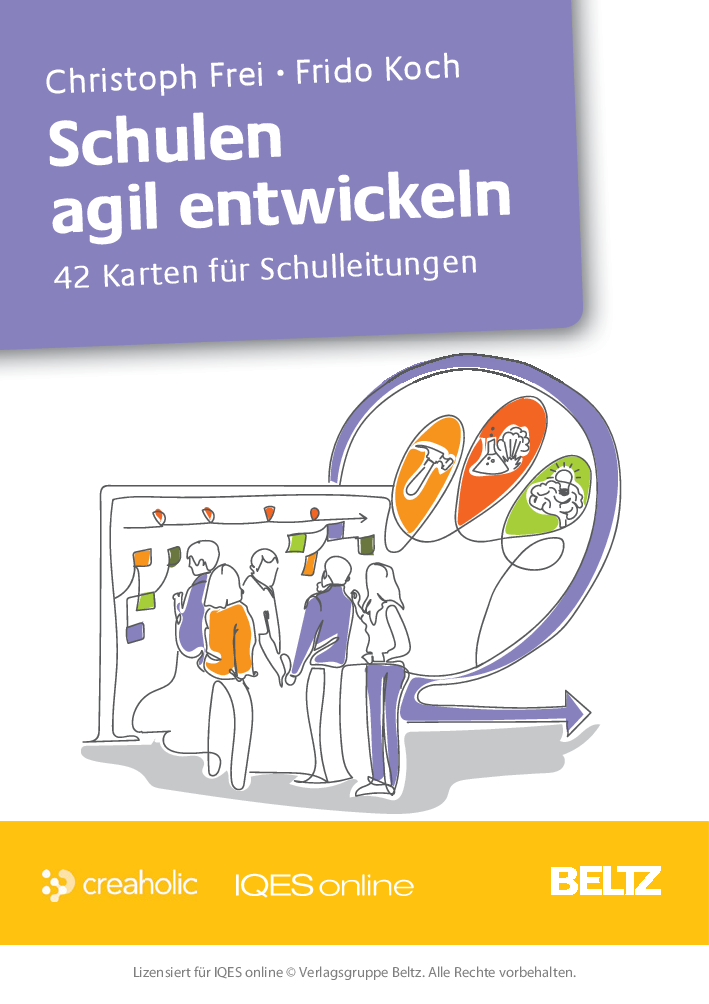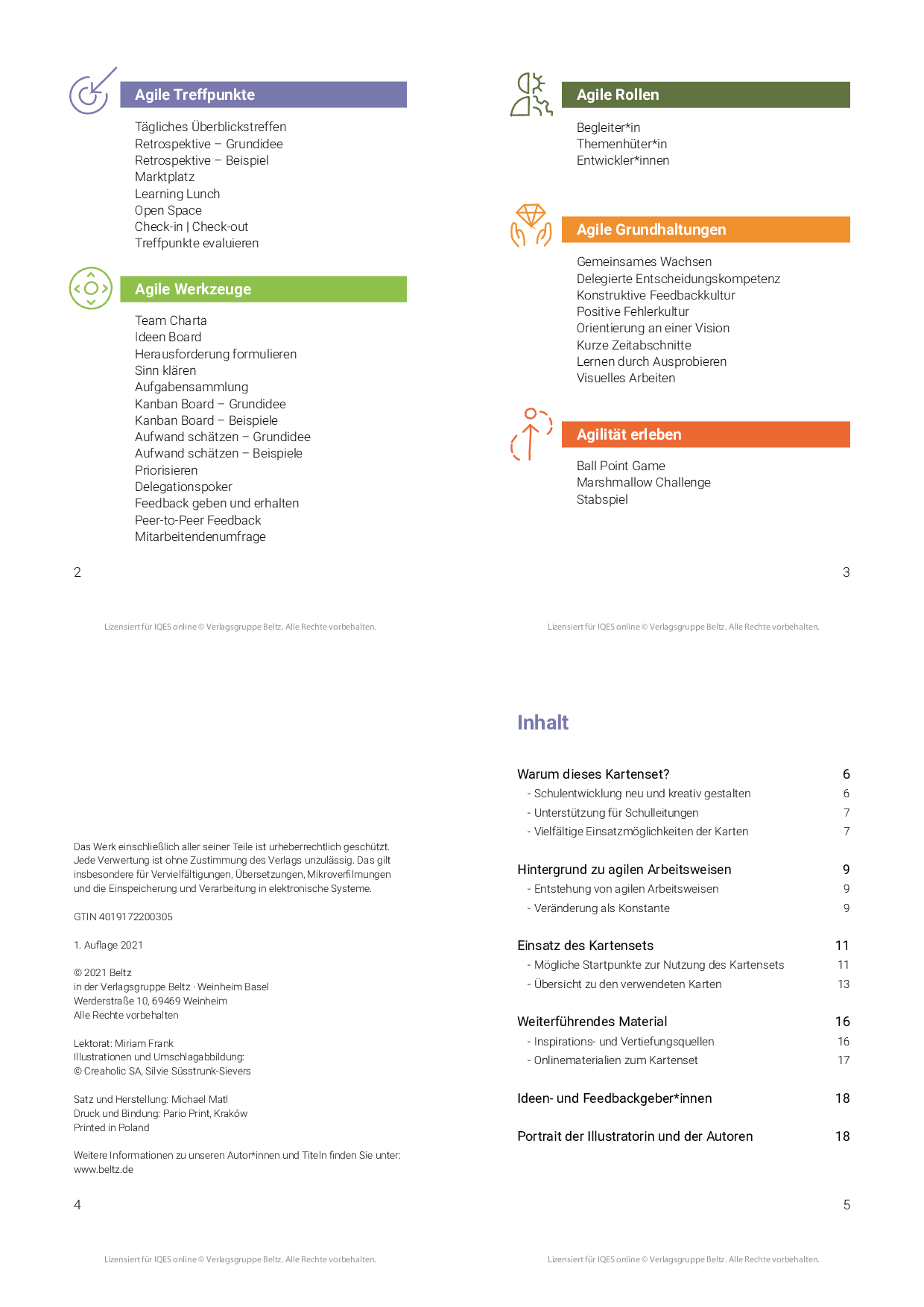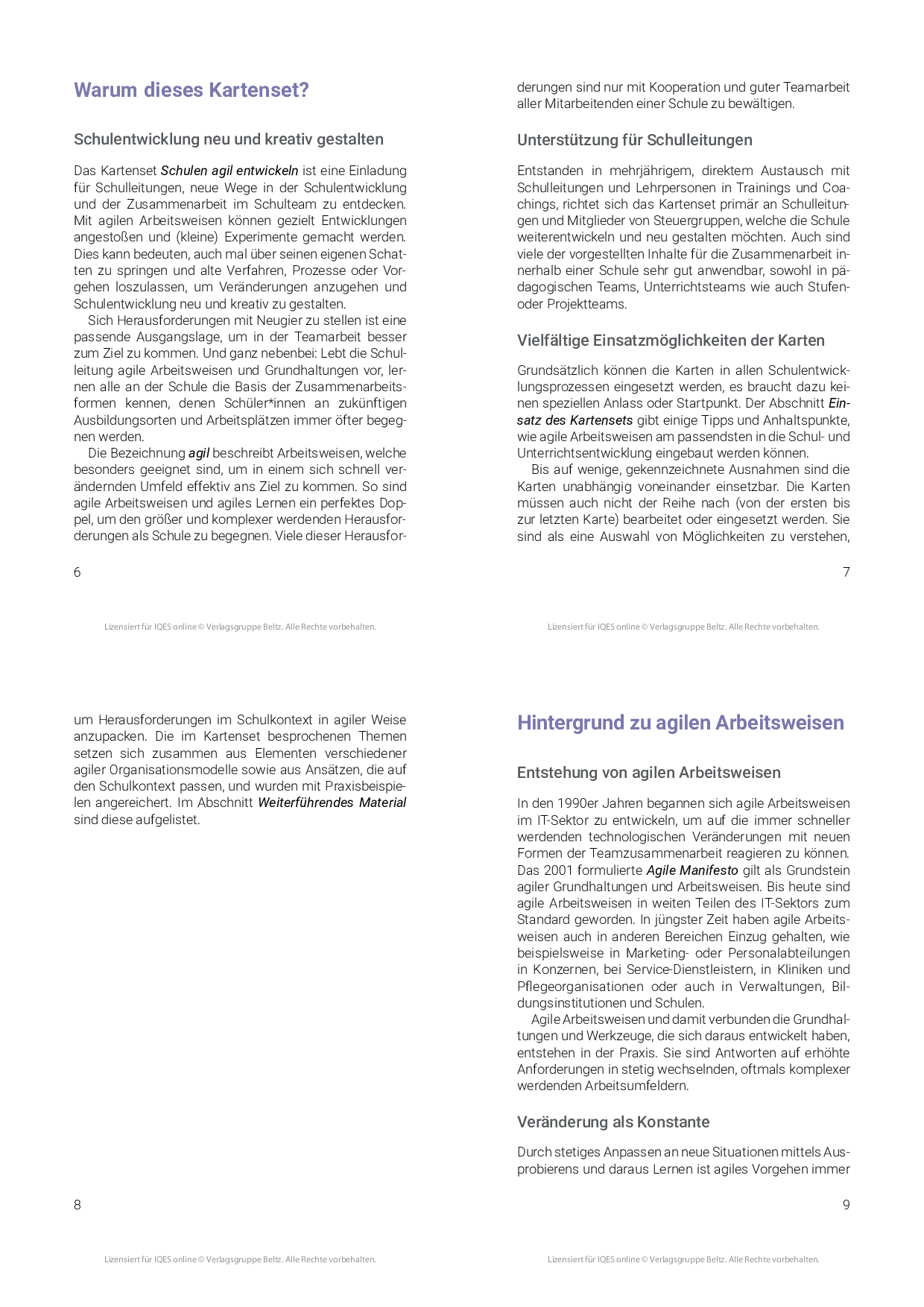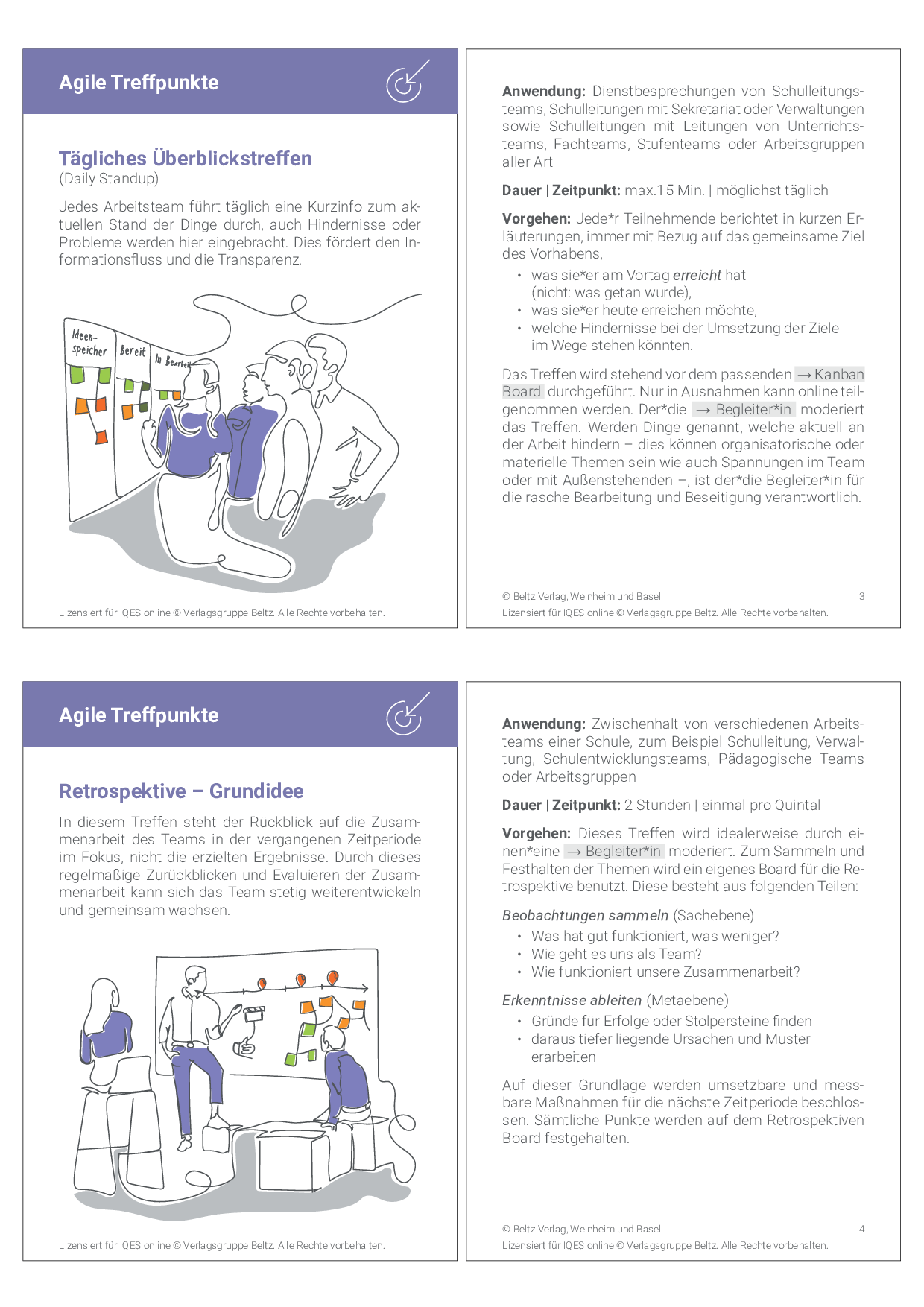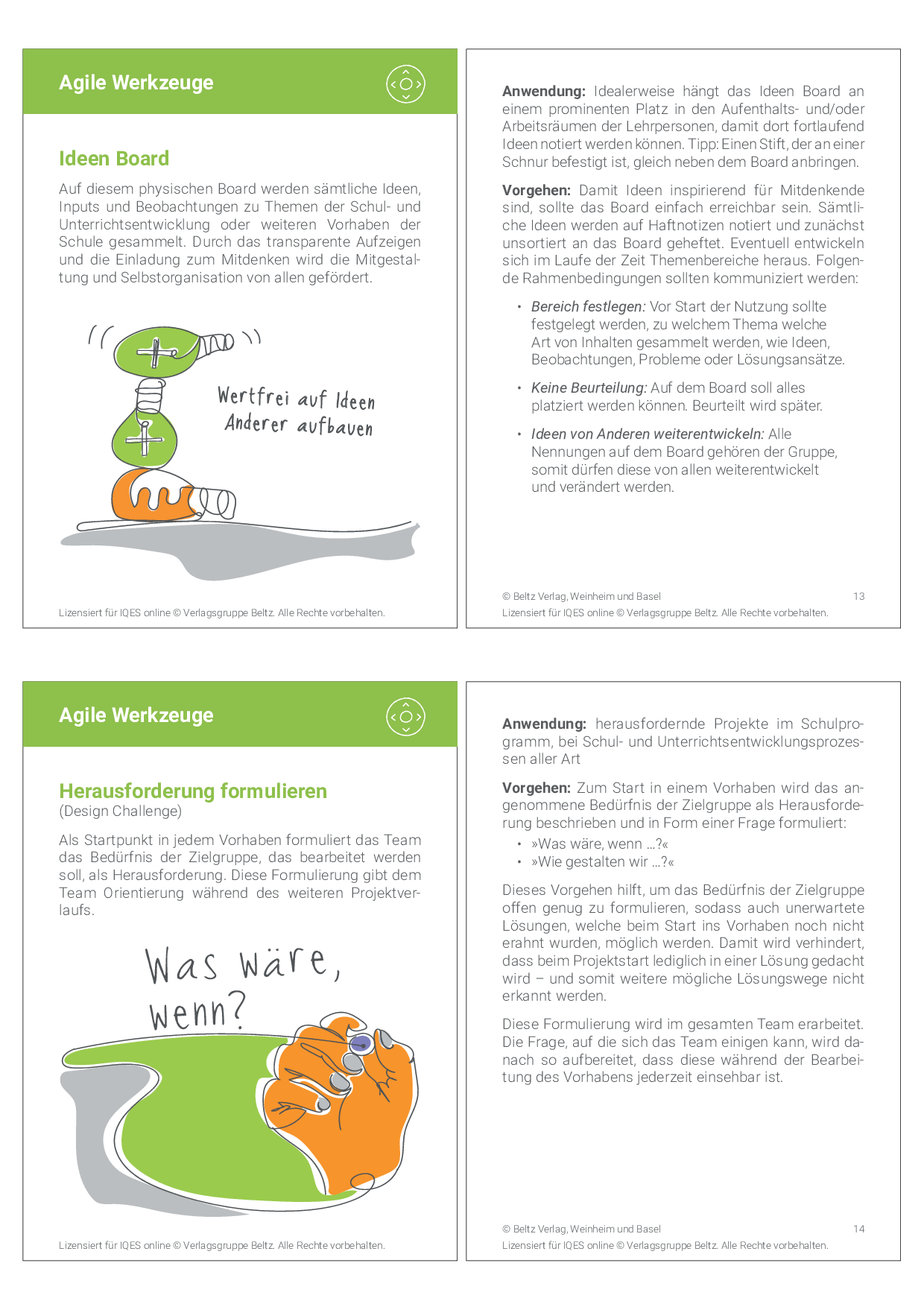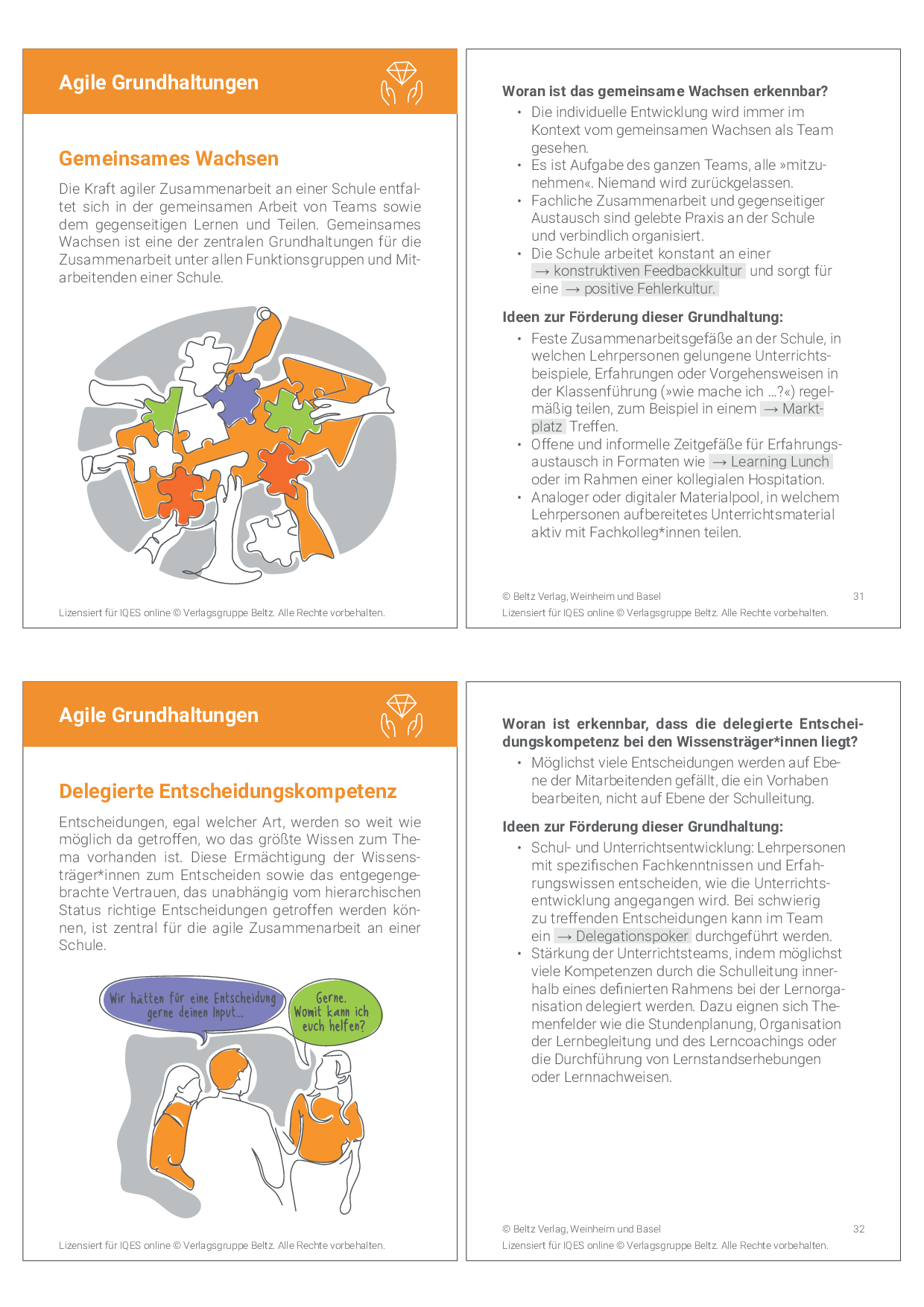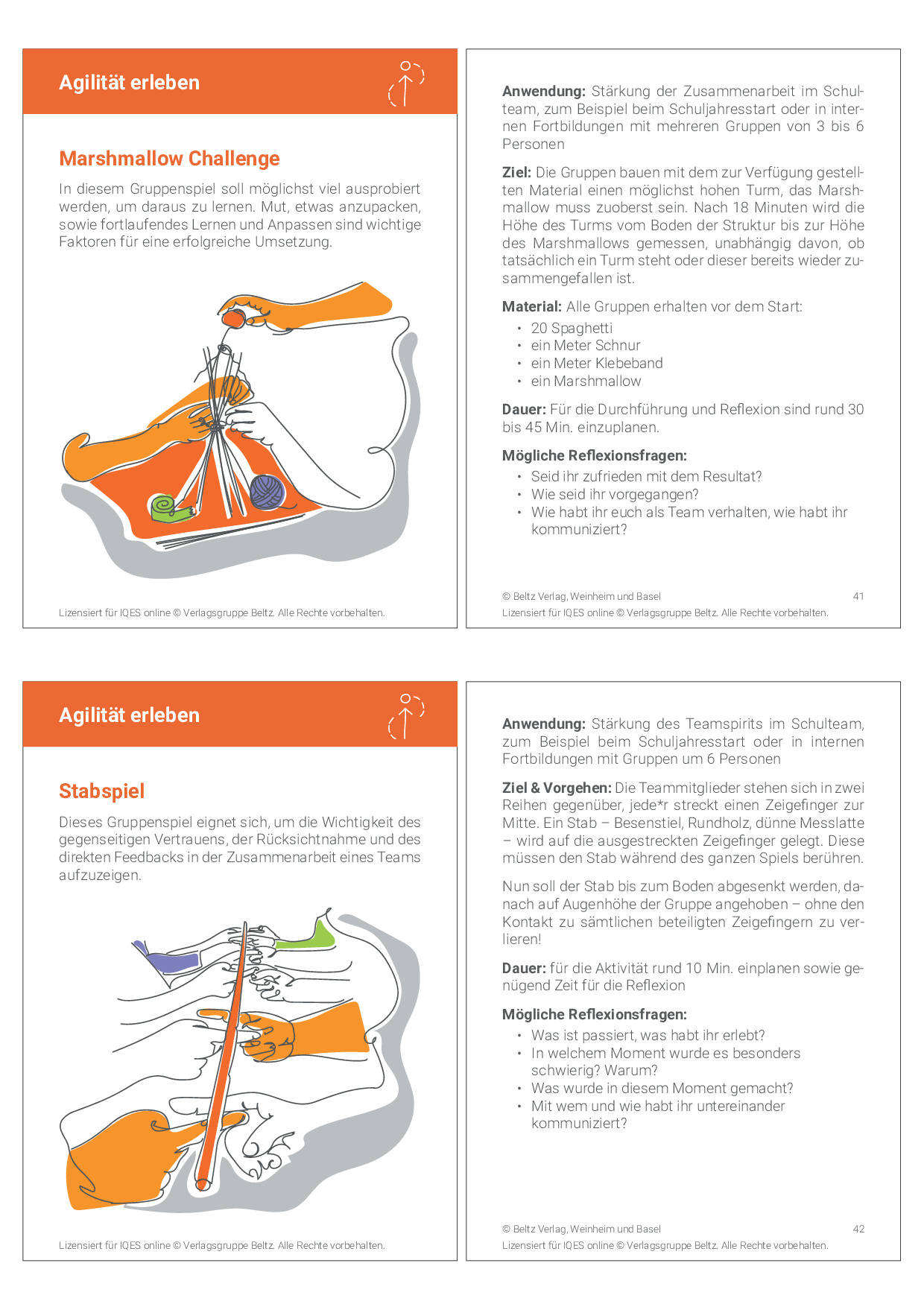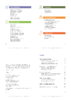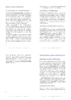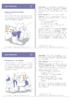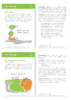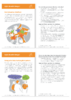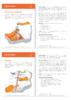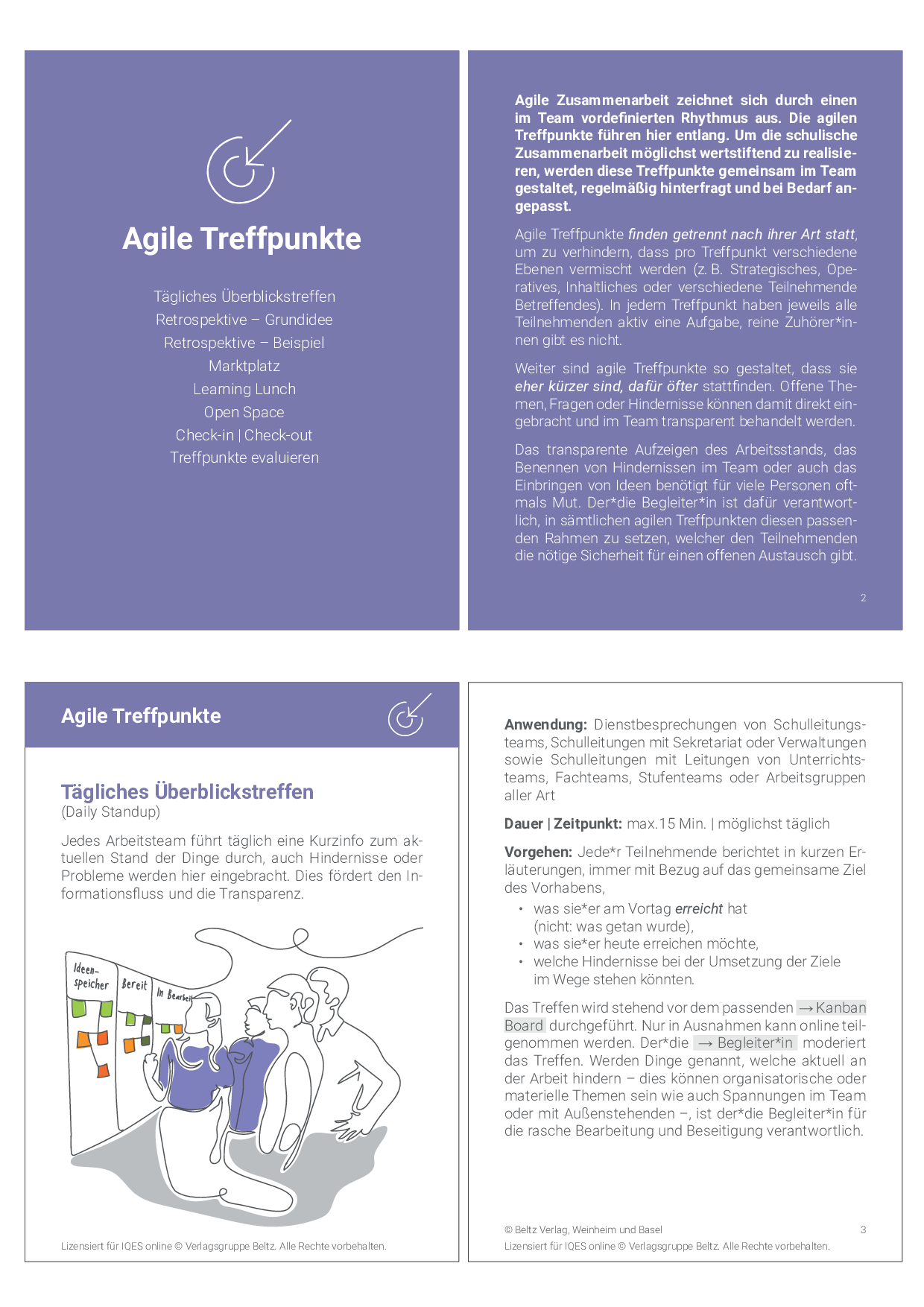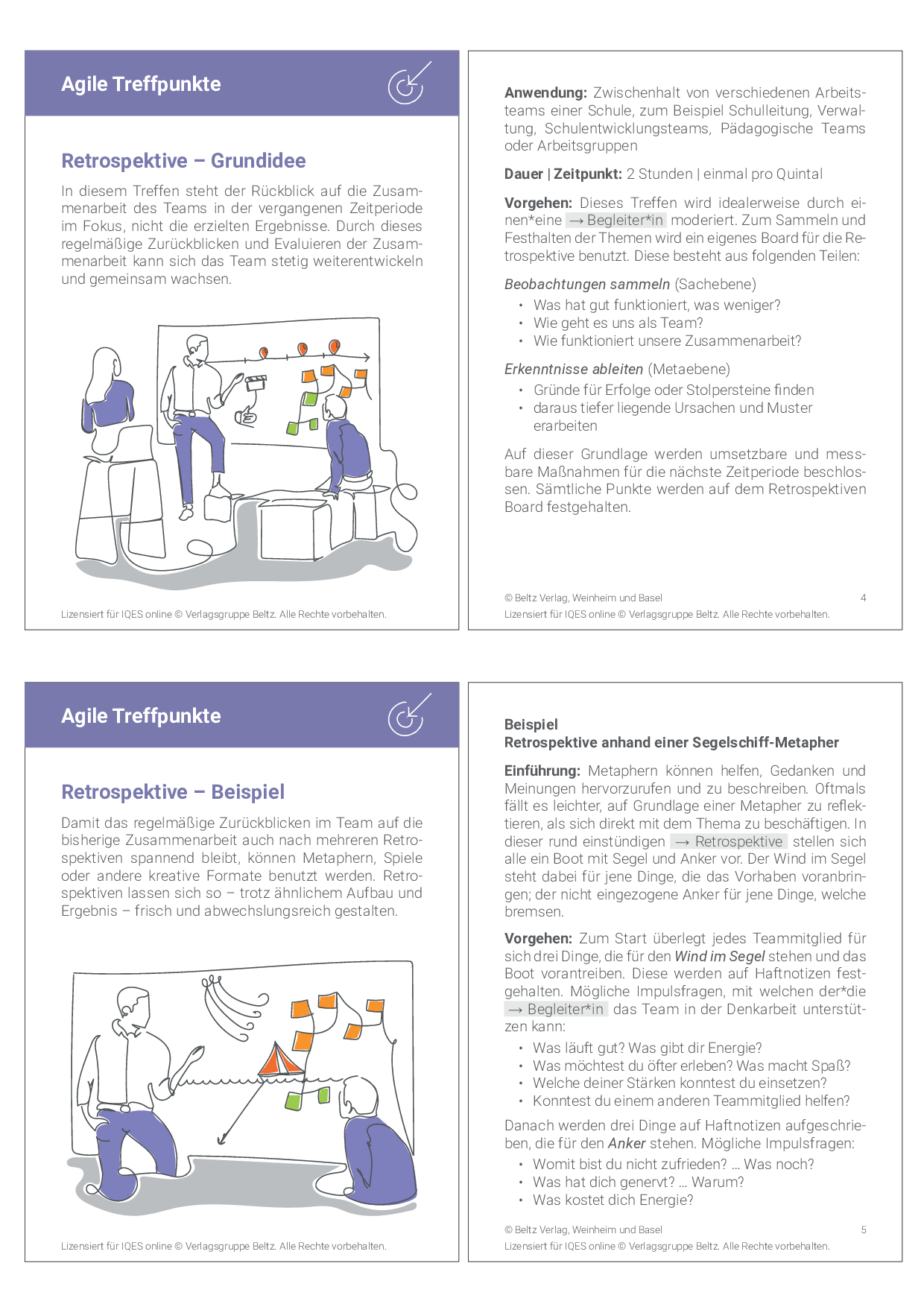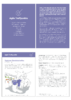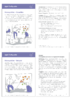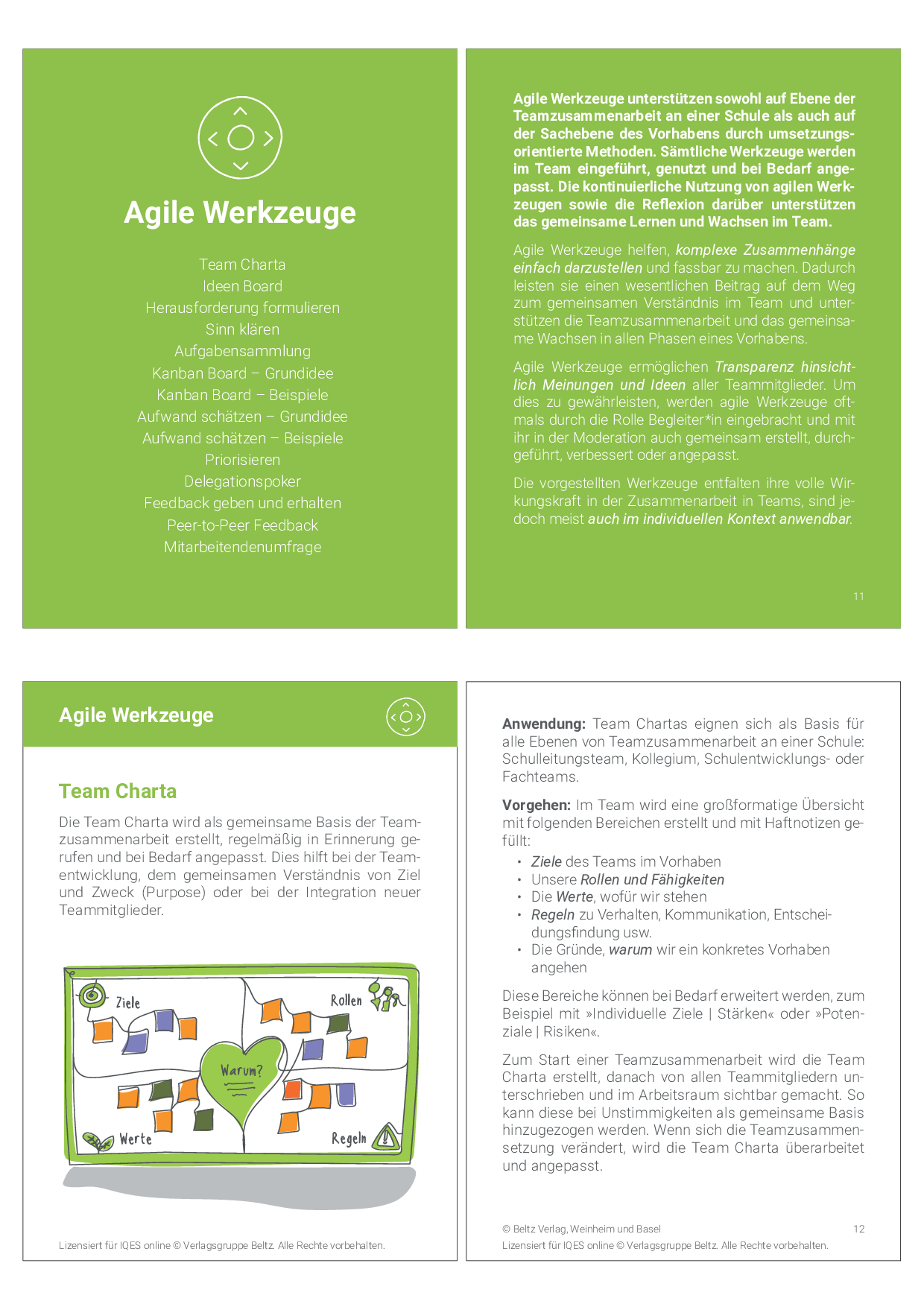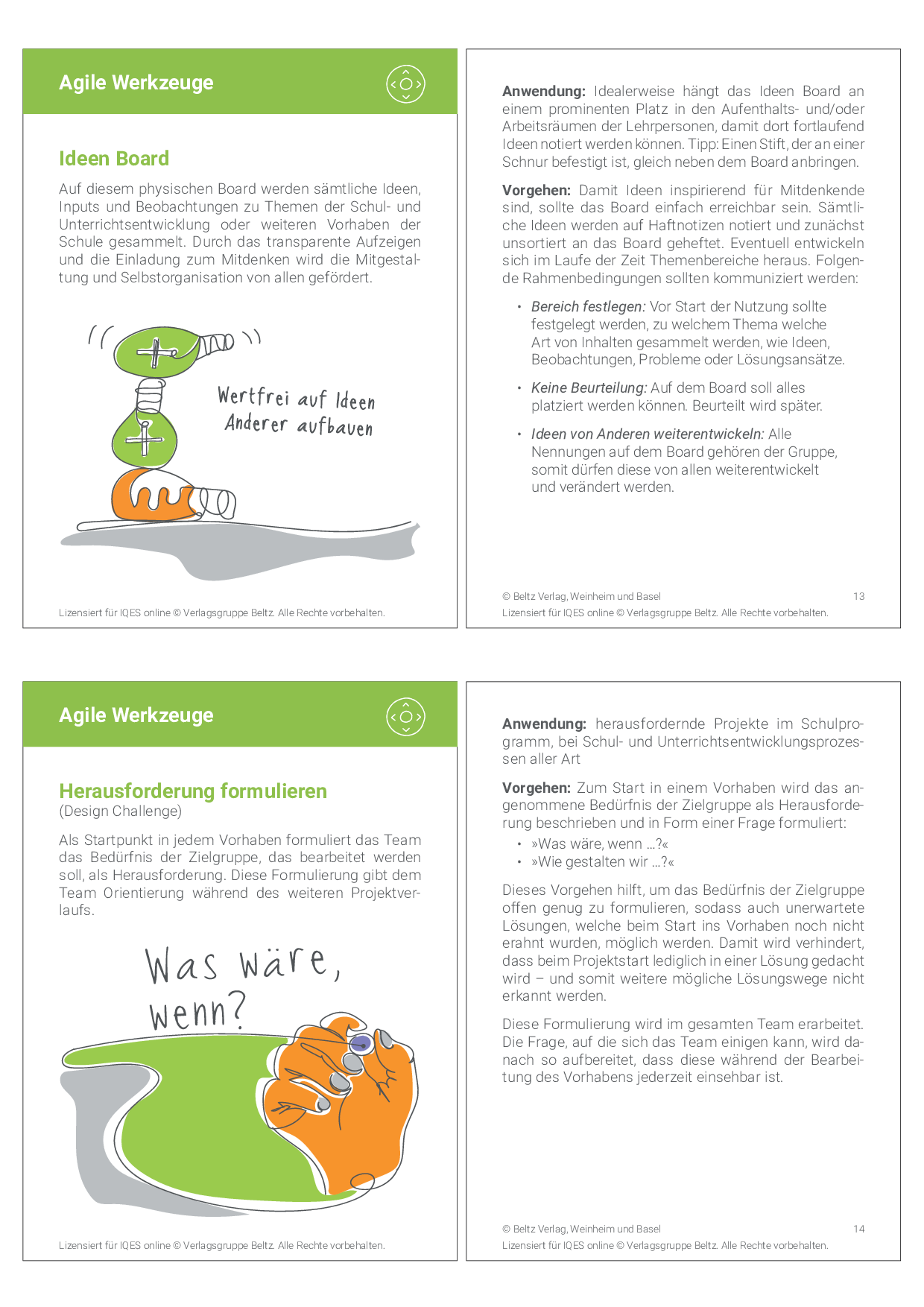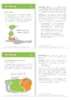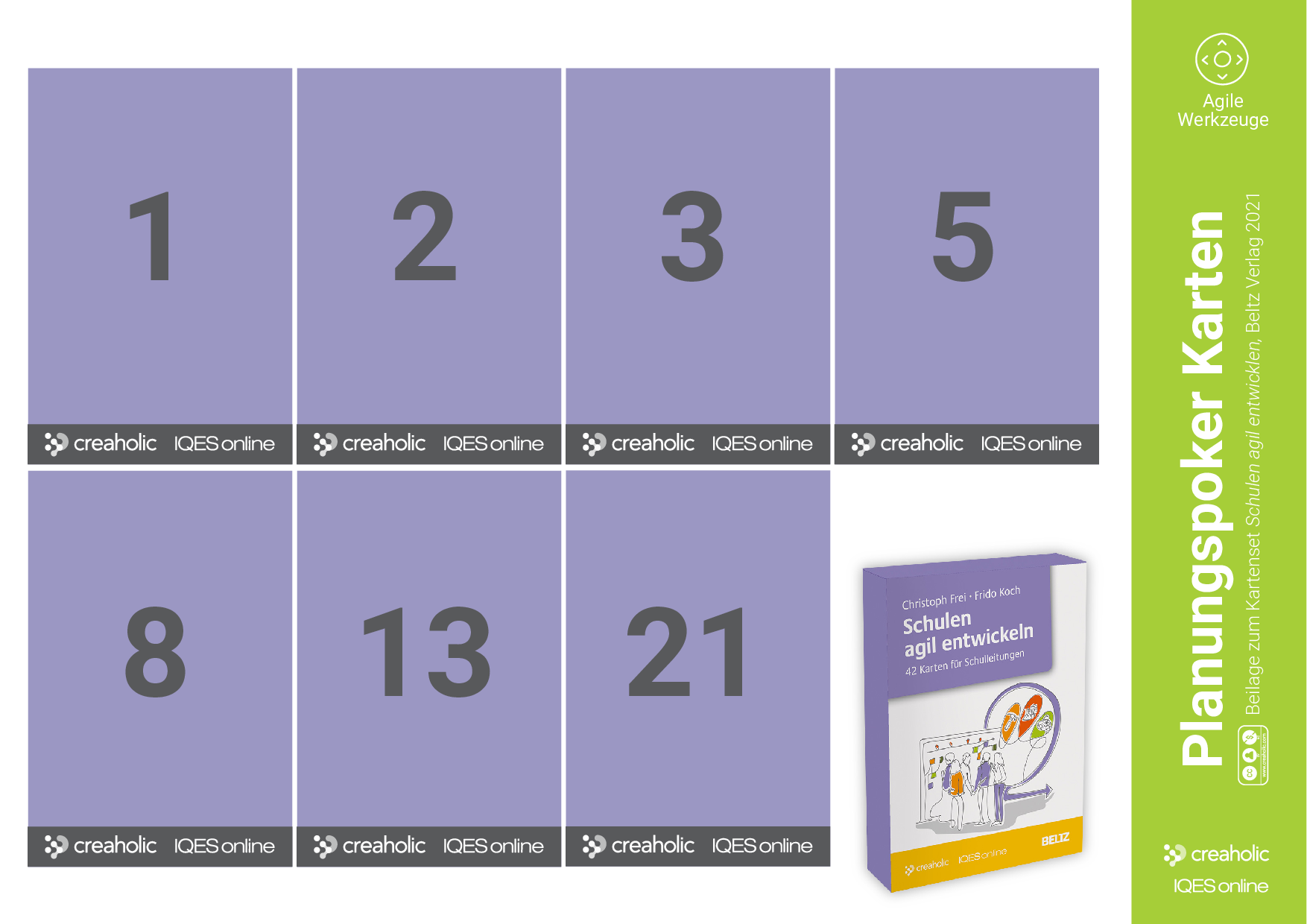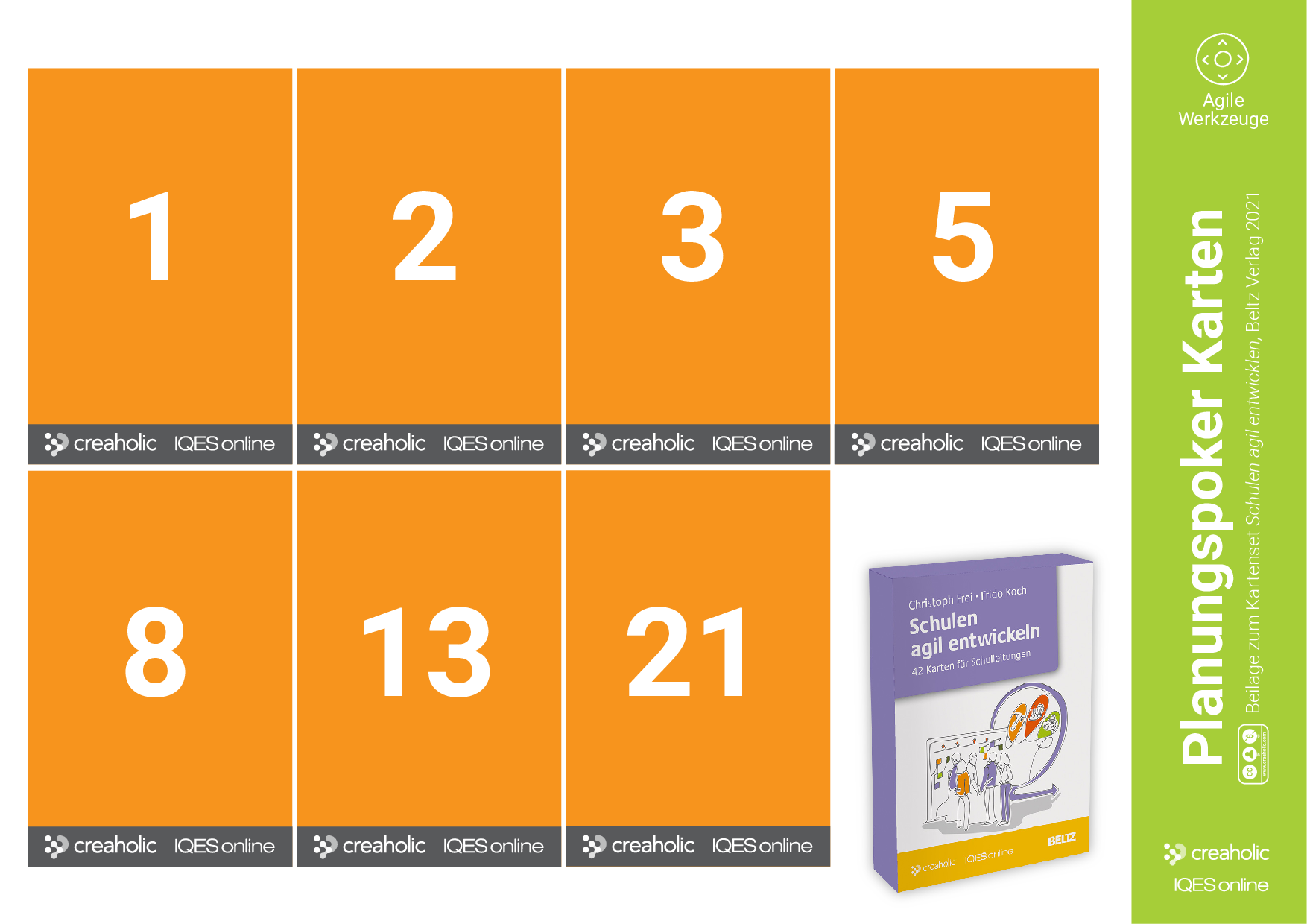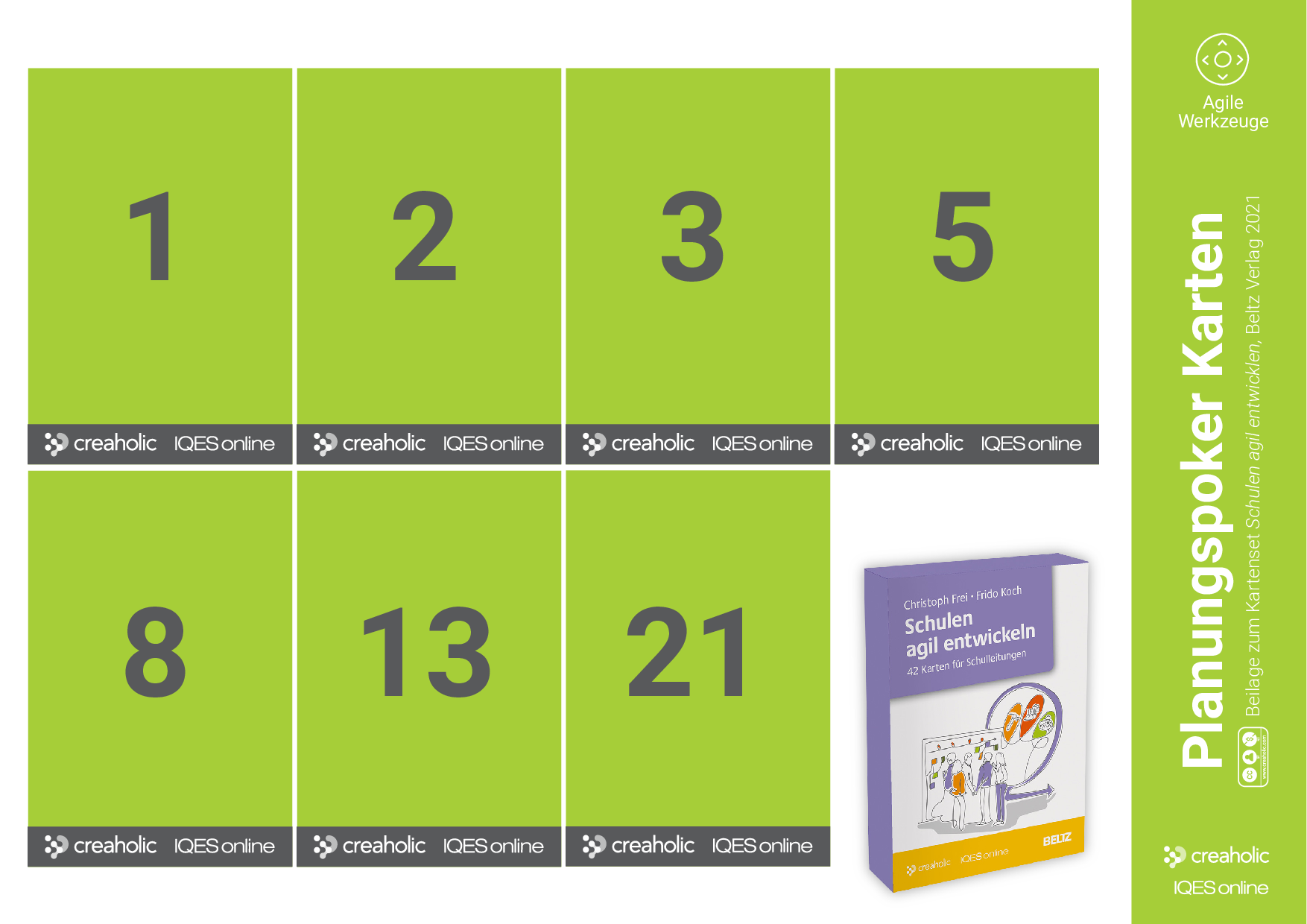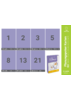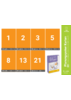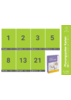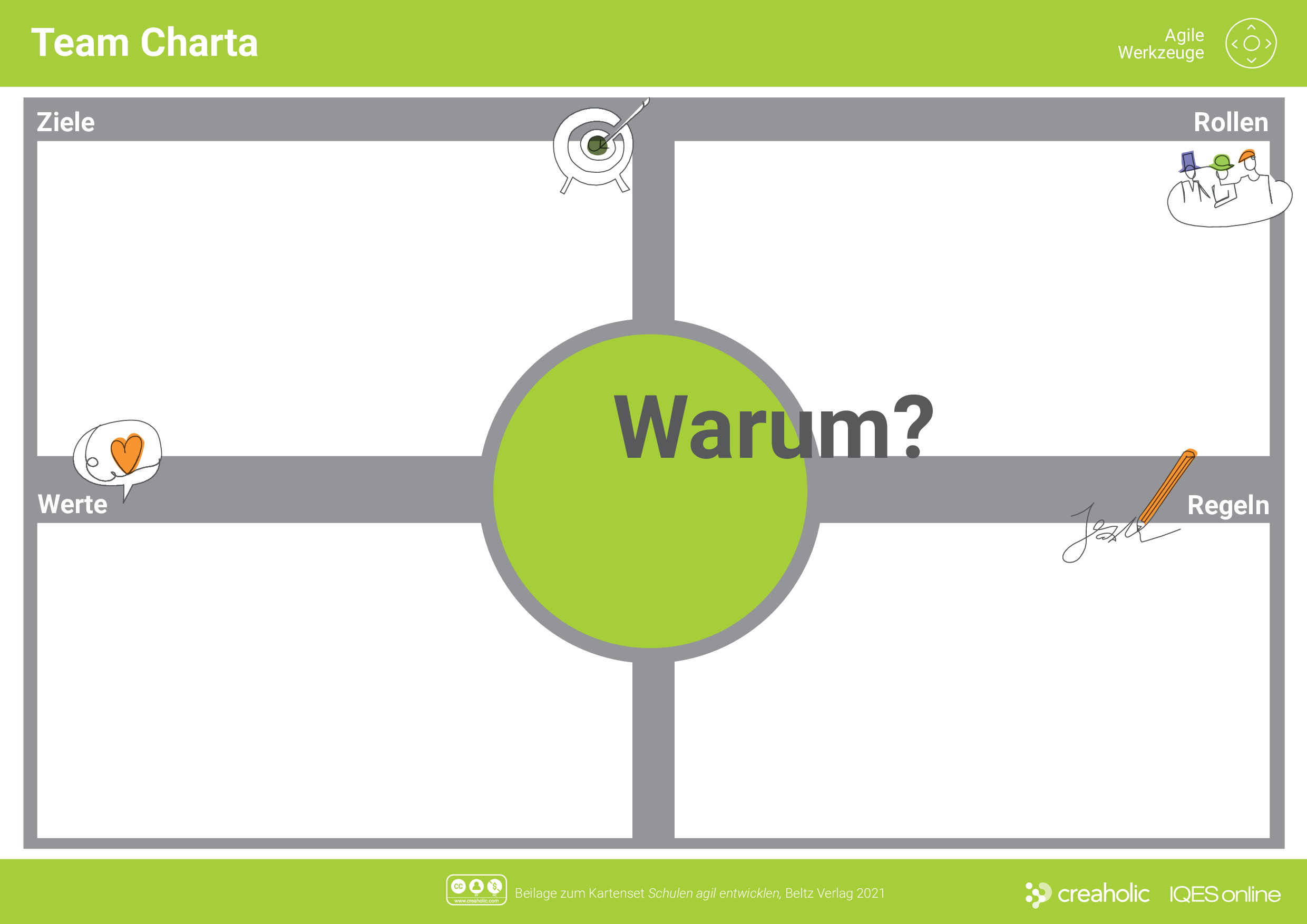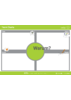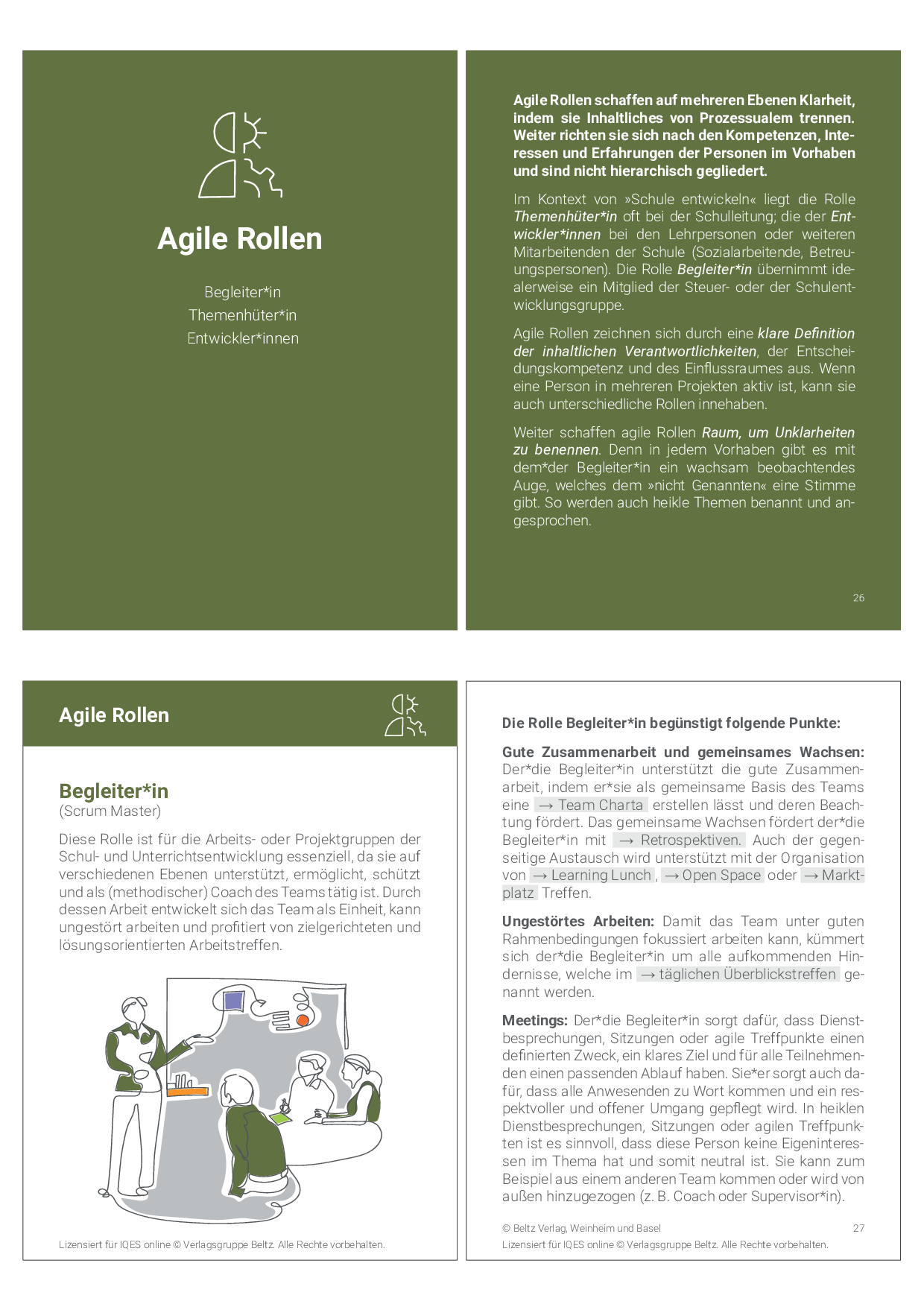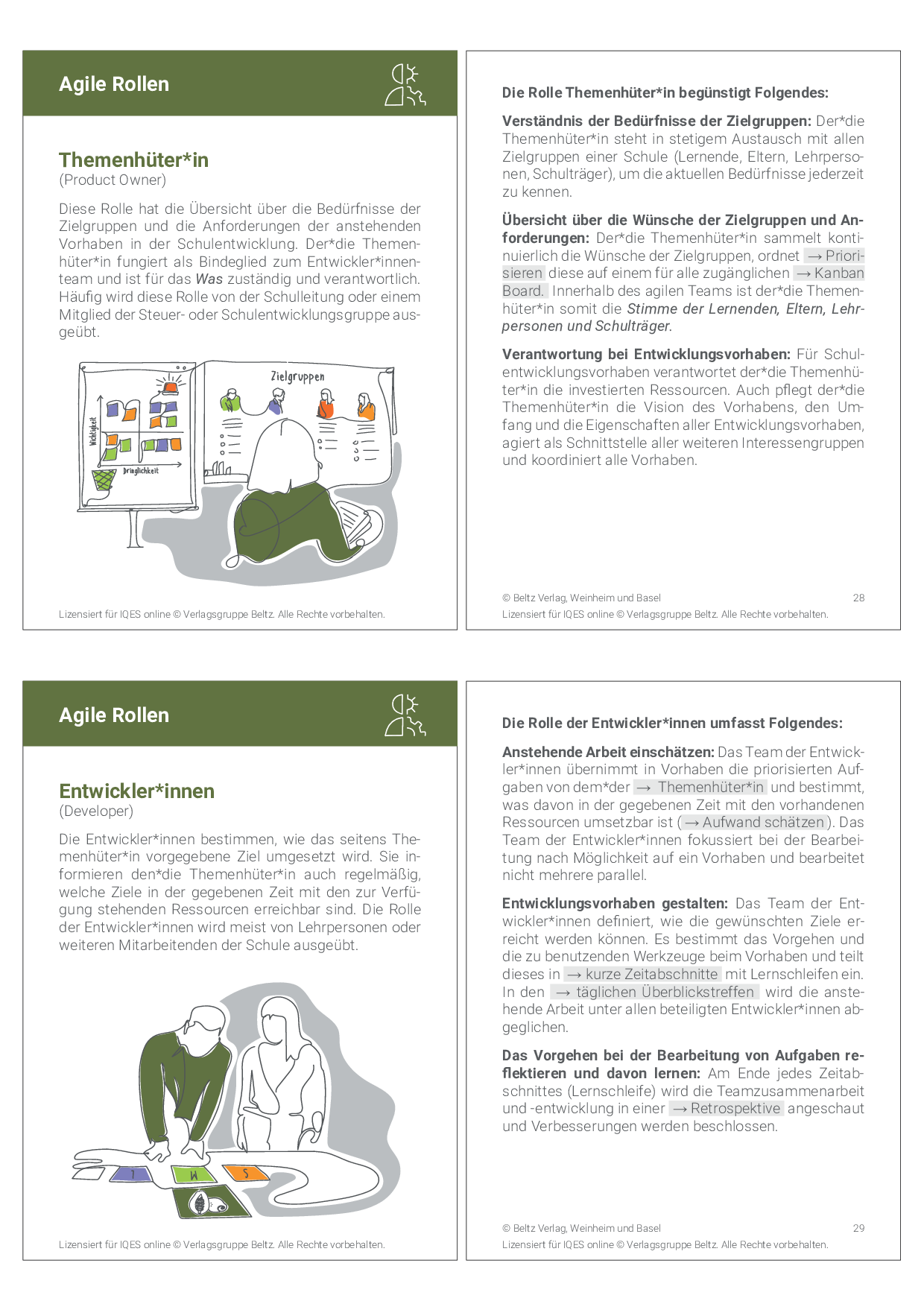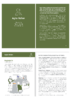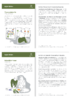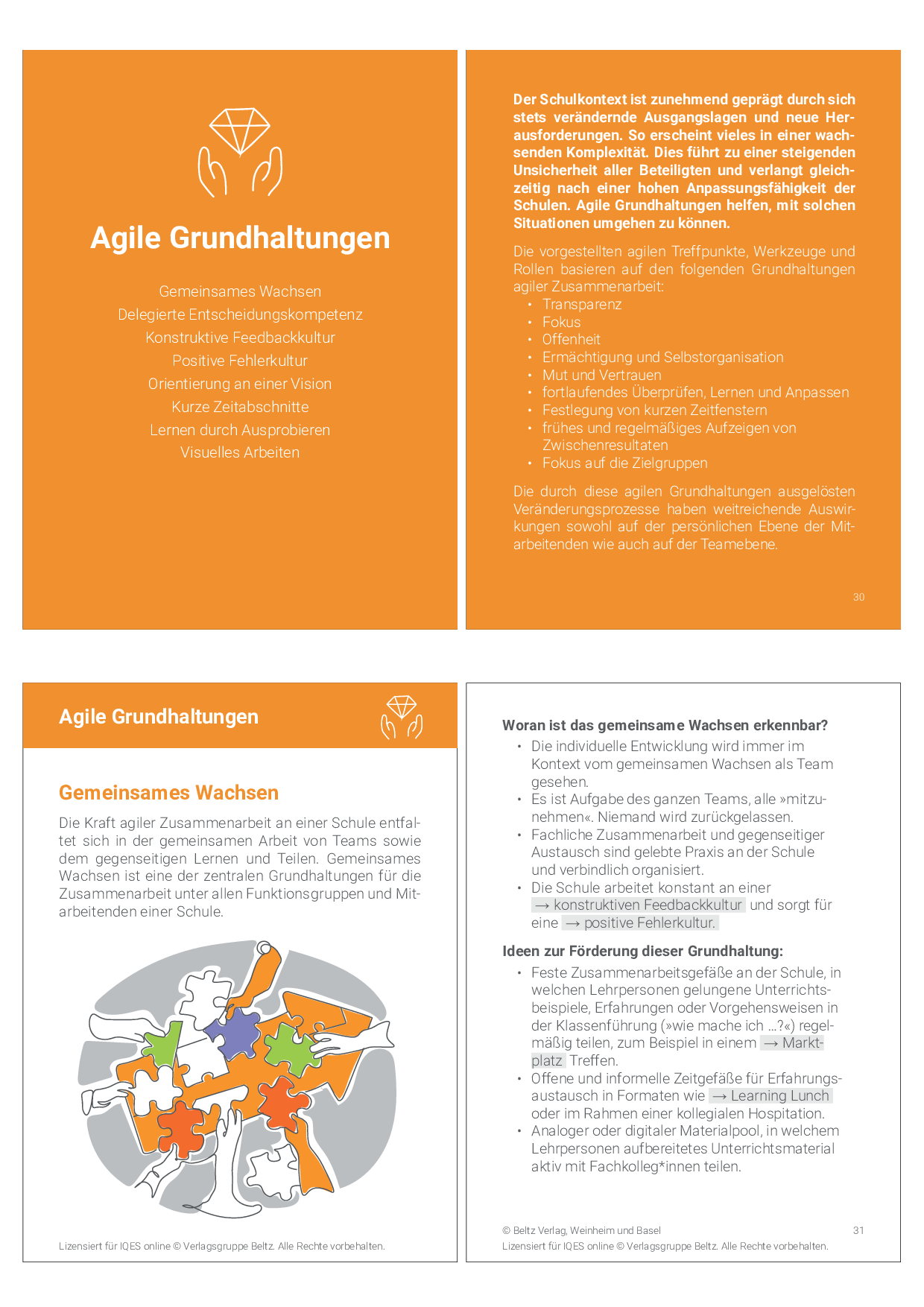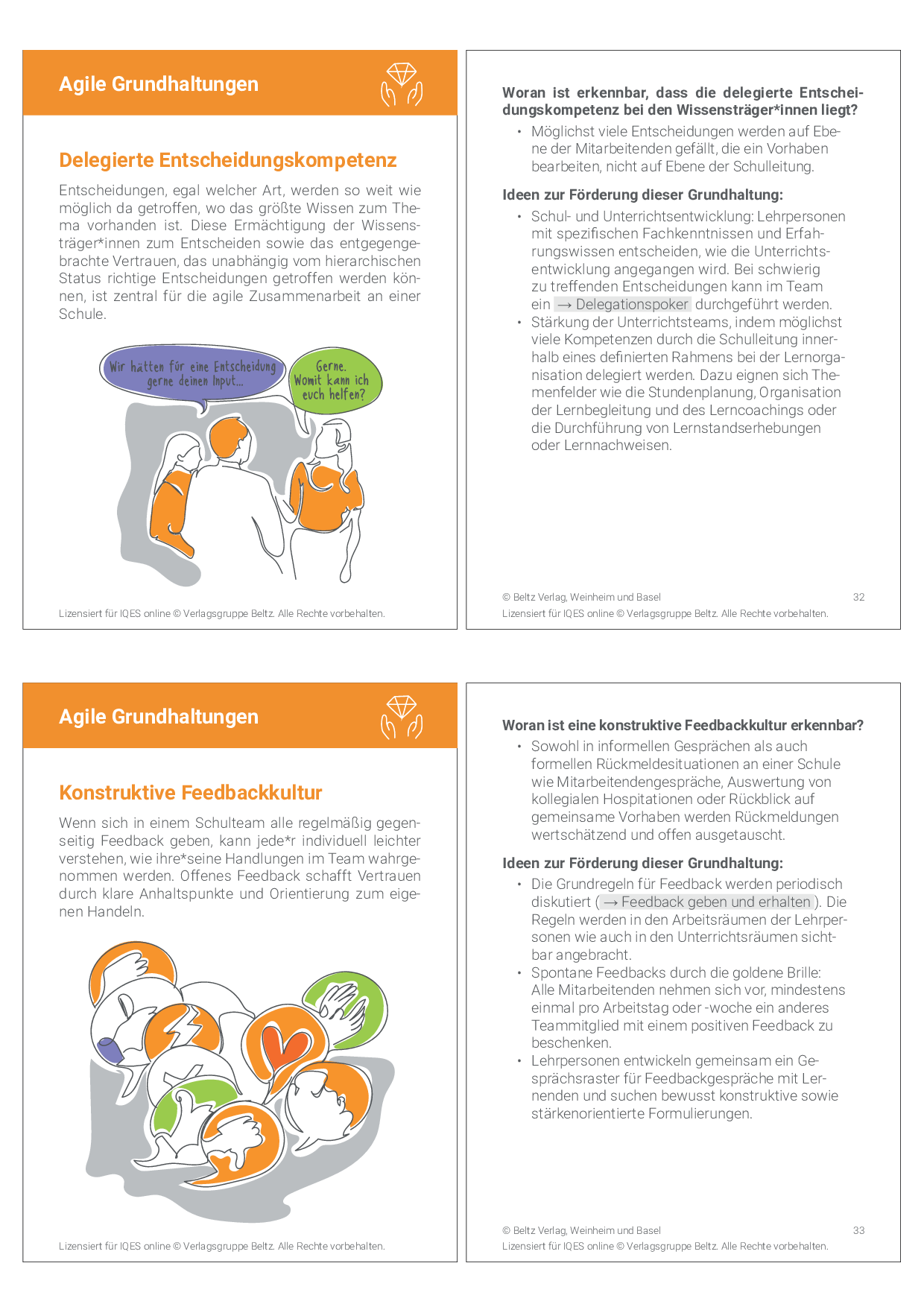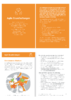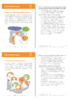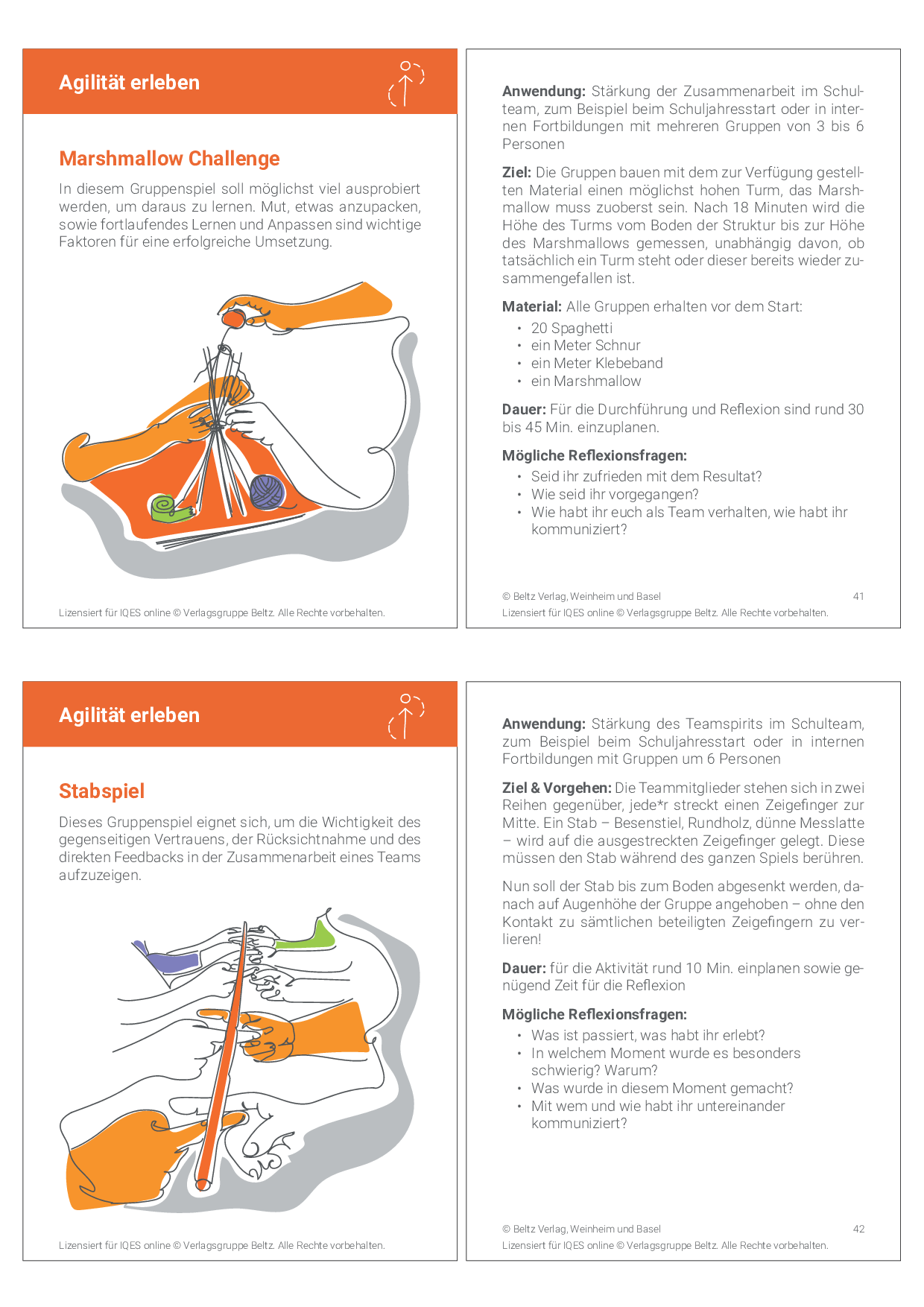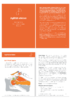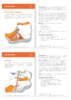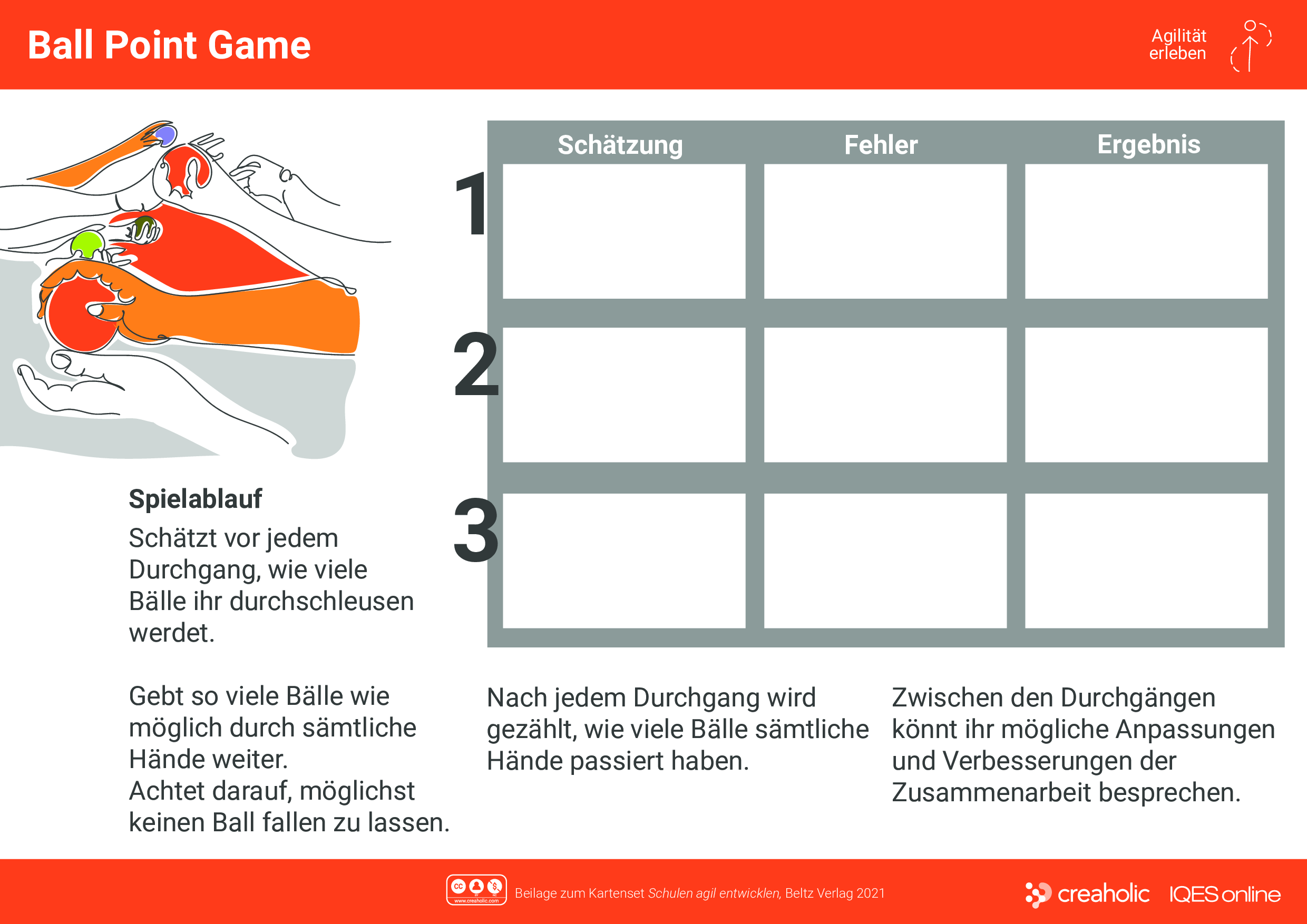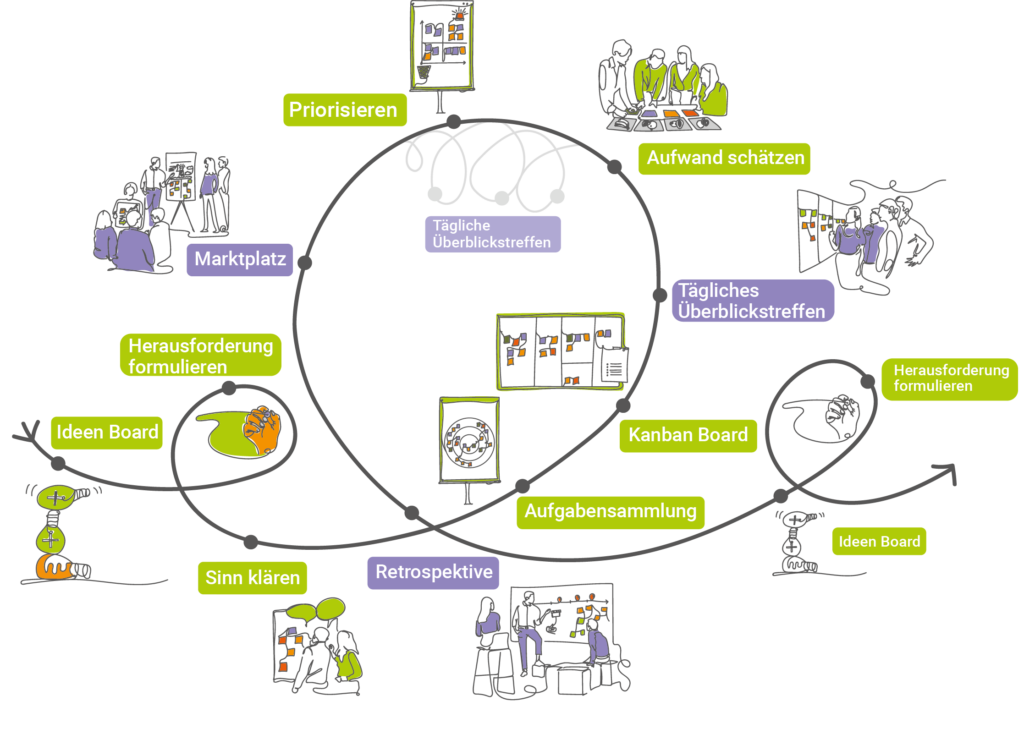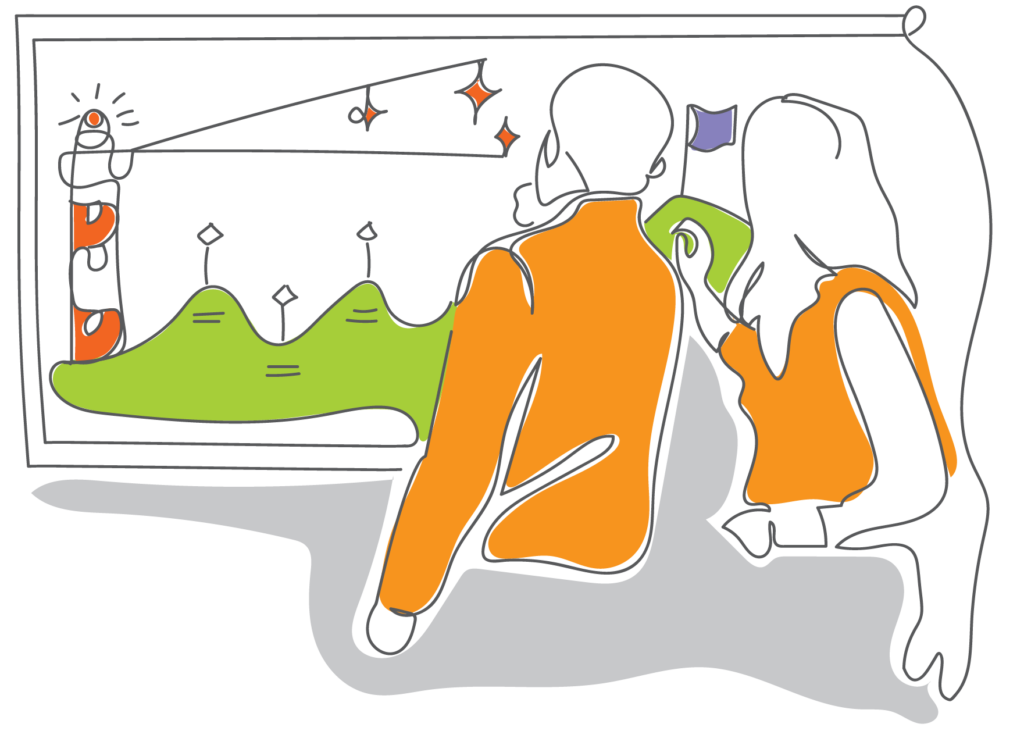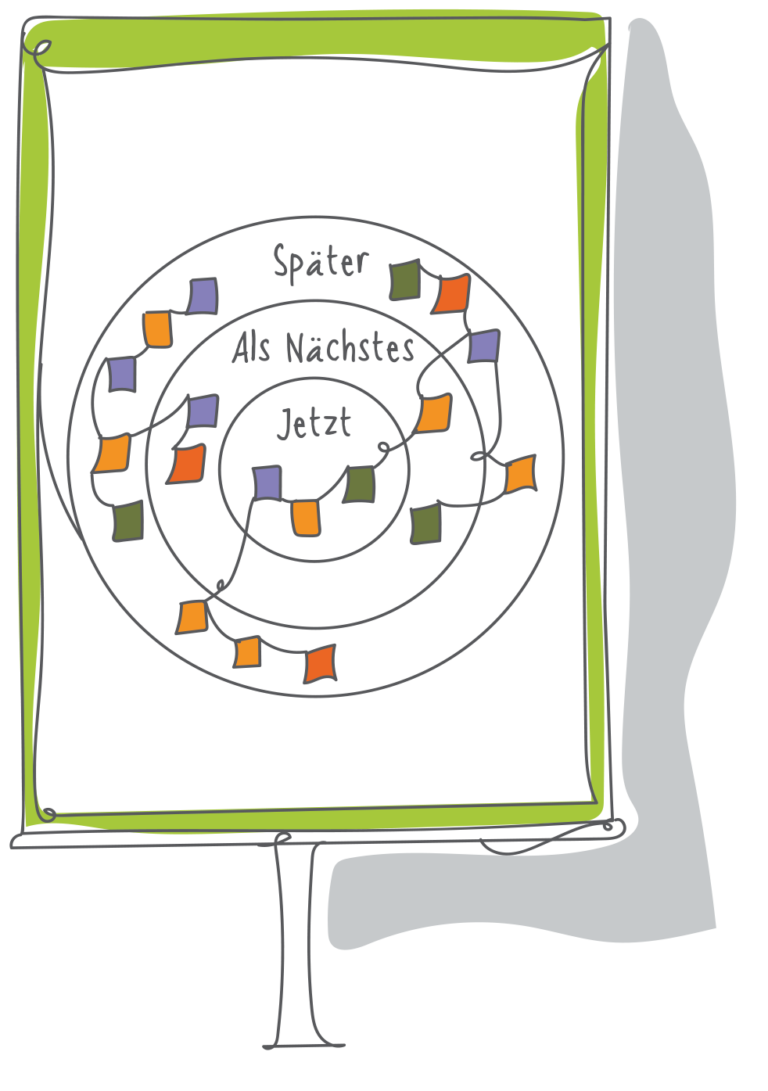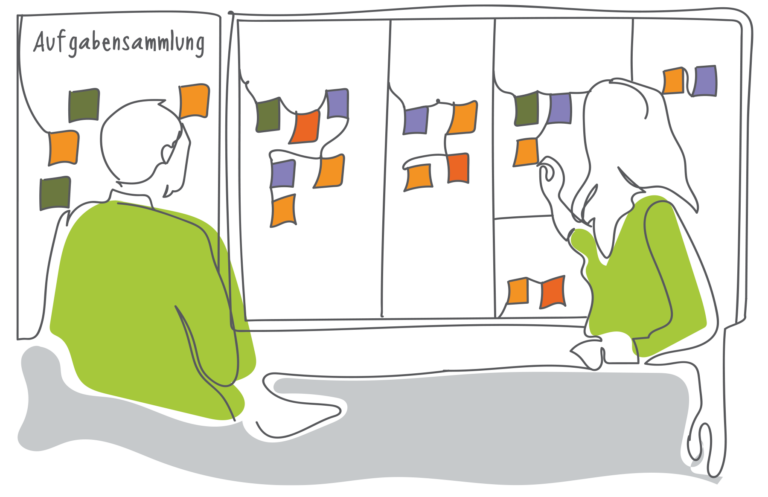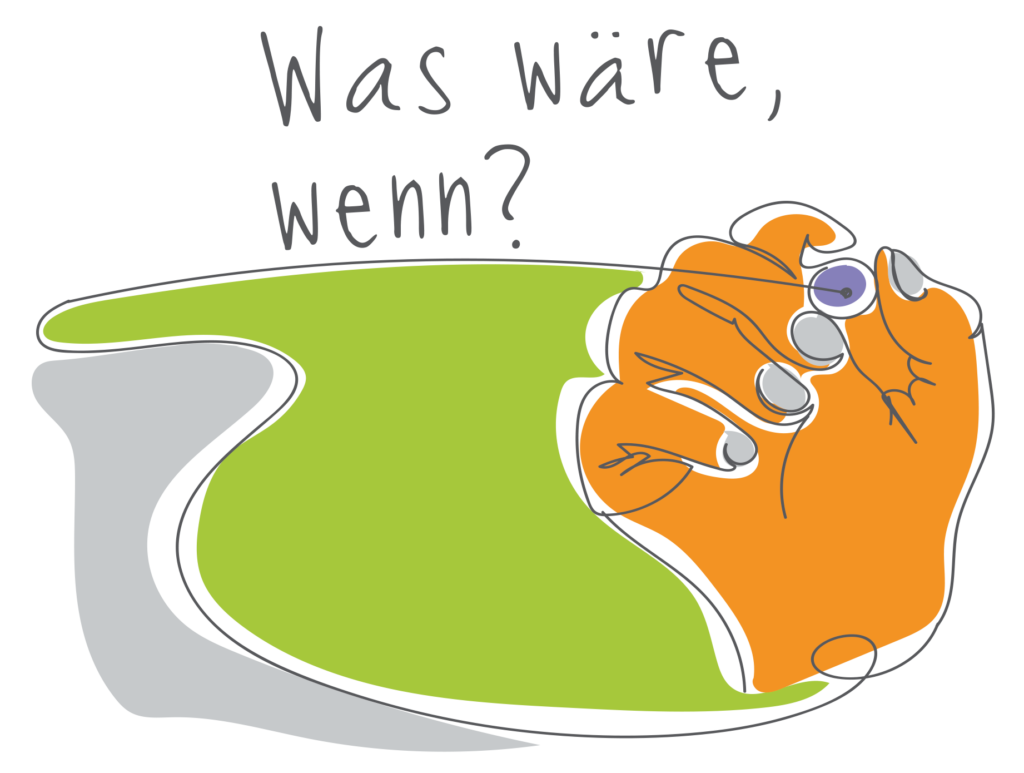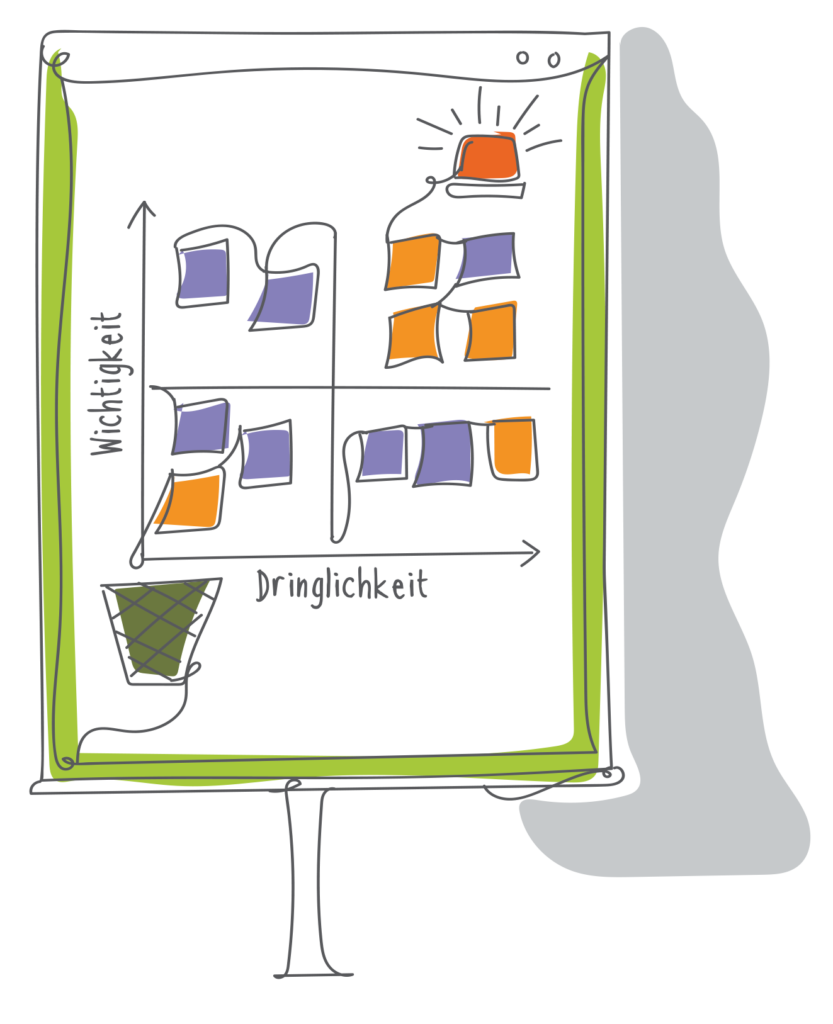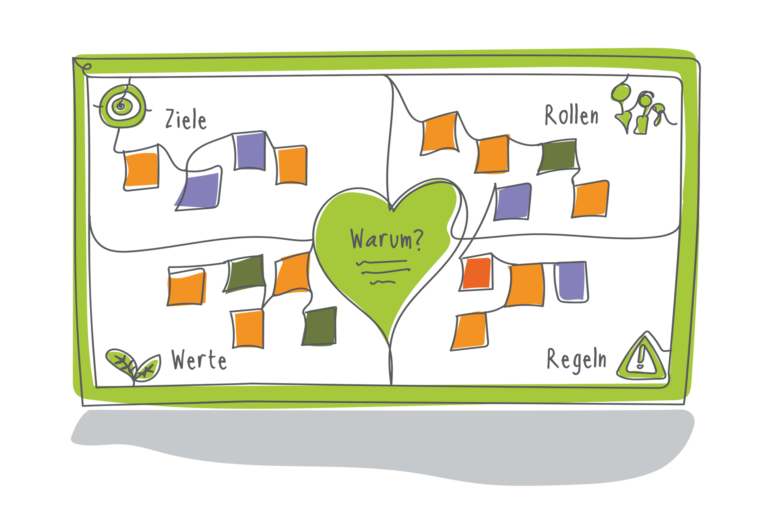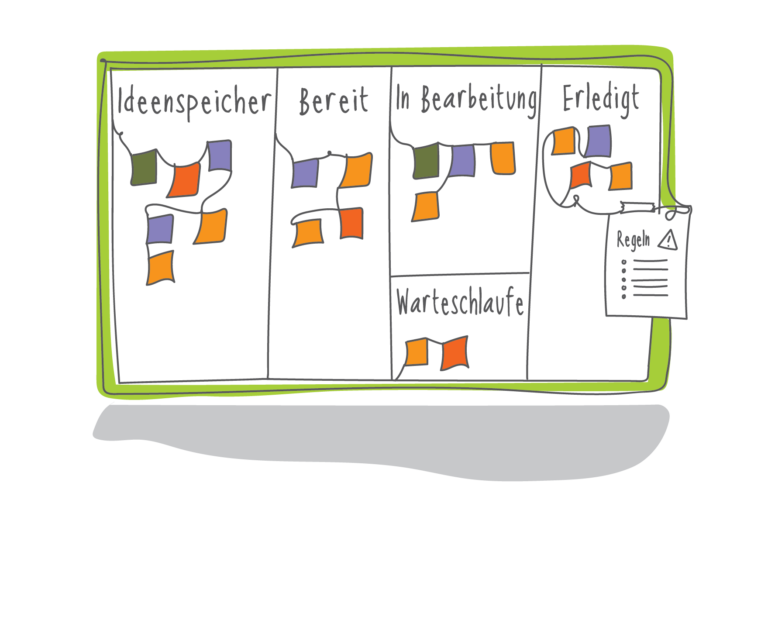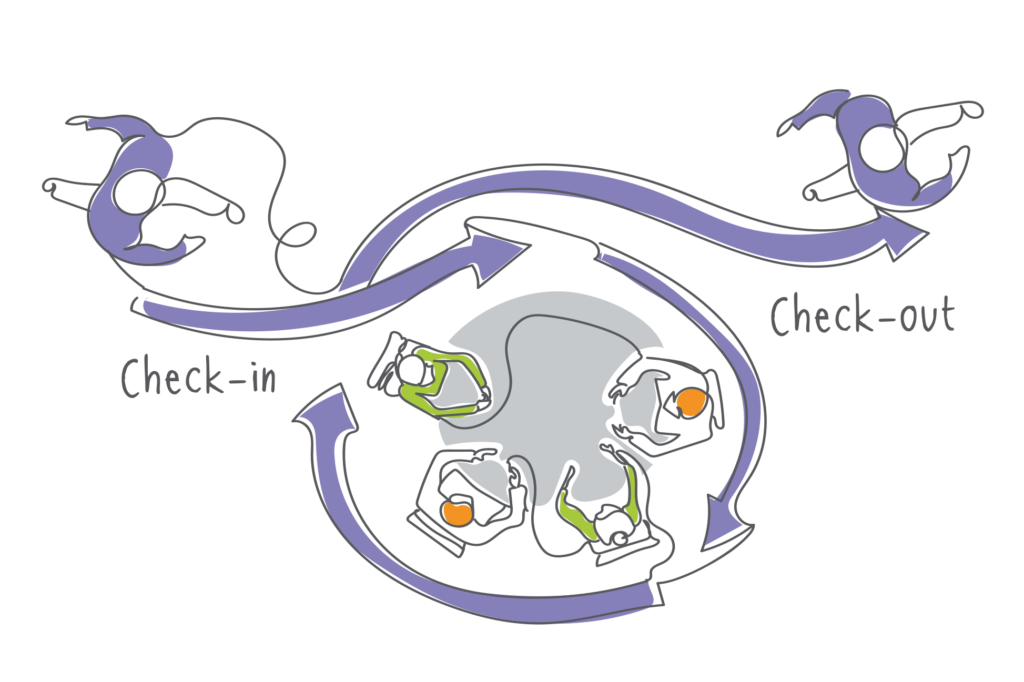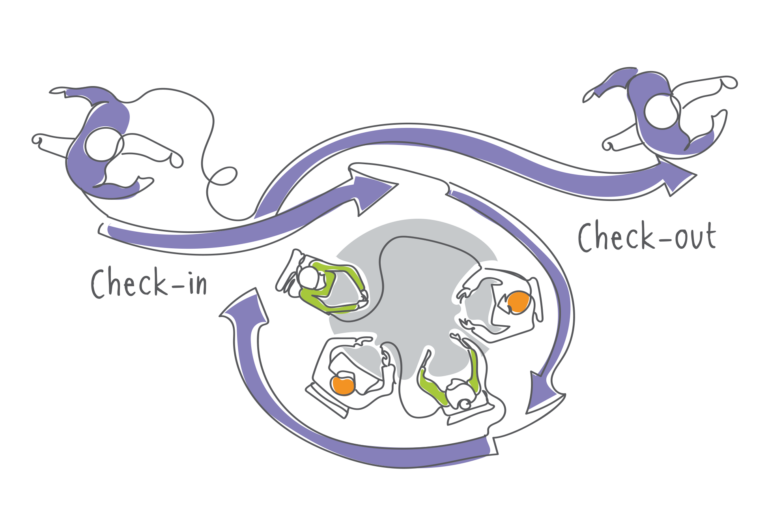Praxis: Schulentwicklung mit dem Kartenset »Schulen agil entwickeln«:
Welches sind die wichtigen Rollen und Grundhaltungen für agile Schulentwicklung? Welches sind geeignete Vorgehensweisen und Werkzeuge? Die Karten aus dem Kartenset »Schule agil entwickeln« liefern hier die passenden Denk- und Umsetzungsanstöße.
Christoph Frei ist als Agile Coach langjähriger Experte für agile Zusammenarbeitsformen und das Aufbauen kundenorientierter Innovationen mittels Design Thinking. Er ist Partner der Innovationsfabrik Creaholic. Zahlreiche Trainings rund um agile Arbeitsweisen hat er konzipiert und führt diese durch, unter anderem »Teamzusammenarbeit im schulischen Kontext neu denken mittels agiler Methoden« von schulentwicklung.ch. Zudem ist er Co-Autor der Kartensets »Schulen agil entwicklen« sowie »Agiles Lernen an Schulen«. Hier sein Portrait bei Creaholic.

Christoph Frei ist als Agile Coach langjähriger Experte für agile Zusammenarbeitsformen und das Aufbauen kundenorientierter Innovationen mittels Design Thinking. Er ist Partner der Innovationsfabrik Creaholic. Zahlreiche Trainings rund um agile Arbeitsweisen hat er konzipiert und führt diese durch, unter anderem »Teamzusammenarbeit im schulischen Kontext neu denken mittels agiler Methoden« von schulentwicklung.ch. Zudem ist er Co-Autor der Kartensets »Schulen agil entwicklen« sowie »Agiles Lernen an Schulen«. Hier sein Portrait bei Creaholic.
Frido Koch ist Leiter IQES-Netzwerke und stellvertretender Leiter schulentwicklung.ch. Er ist Sekundarlehrer und Schulleiter sowie Berater und Supervisor. 20 Jahre lang leitete er die Oberstufenschule Wädenswil, welche 2013 mit dem ersten Schweizer Schulpreis ausgezeichnet wurde. Arbeitsschwerpunkte: Schul- und Unterrichtsentwicklung, Bildungsprojekten auf der Sekundarstufe I, Schulleitung, Personalisiertes Lernen, kompetenzorientierter Unterricht und Evaluation. Er berät Lehrpersonen, Schulleitungen und Schulteams.

Frido Koch ist Leiter IQES-Netzwerke und stellvertretender Leiter schulentwicklung.ch. Er ist Sekundarlehrer und Schulleiter sowie Berater und Supervisor. 20 Jahre lang leitete er die Oberstufenschule Wädenswil, welche 2013 mit dem ersten Schweizer Schulpreis ausgezeichnet wurde. Arbeitsschwerpunkte: Schul- und Unterrichtsentwicklung, Bildungsprojekten auf der Sekundarstufe I, Schulleitung, Personalisiertes Lernen, kompetenzorientierter Unterricht und Evaluation. Er berät Lehrpersonen, Schulleitungen und Schulteams.
Entwicklungen anstoßen – Veränderungen erfolgreich umsetzen
Entstanden in mehrjährigem, direktem Austausch mit Schulleitungen und Lehrpersonen durch Trainings und Coachings, richten sich die Materialien für agile Schulentwicklung primär an Schulleitungen und Mitglieder von Steuergruppen, welche die Schule weiterentwickeln und neugestalten möchten. Viele der vorgestellten Inhalte sind auch für die weitere Zusammenarbeit innerhalb einer Schule sehr gut anwendbar, sowohl in pädagogischen Teams, Unterrichtsteams wie auch in Fachschaften, Stufen- oder Projektteams. Das Pendent zu diesem Kartenset ist «Agiles Lernen an Schulen». Dieses zeigt, wie agile Werkzeuge und Prinzipien von Lehrpersonen und Lernenden direkt im Unterricht eingesetzt werden können.
Kartenset «Schulen agil entwickeln»
Das Kartenset ist ein handlicher und nützlicher Begleiter für Sie, wenn Sie Veränderungen in der Zusammenarbeit und Arbeitsorganisation umsetzen wollen. Unabhängig von der Schulstufe und Schulgröße unterstützt das Kartenset in der Schulentwicklung.
Umfang/Länge: 42 Karten mit Booklet
Aus: Schulen agil entwickeln
Fächer: alle Fächer, Fächerübergreifend / Fächerverbindend
Stufen: alle Stufen
Die Materialien sind in folgende Themen aufgeteilt:
Agile Treffpunkte
Agile Treffpunkte begleiten agile Schul- und Unterrichtsentwicklung mit einen im Team vordefinierten Rhythmus. Um die schulische Zusammenarbeit möglichst gewinnbringend zu gestalten, werden diese Treffpunkte gemeinsam im Team gestaltet, regelmässig hinterfragt und bei Bedarf angepasst.
Agile Treffpunkte
Tägliches Überblickstreffen
Retrospektive – Grundidee
Retrospektive – Beispiel Marktplatz
Learning Lunch
Open Space
Check-in | Check-out
Treffpunkte evaluieren
Agile Treffpunkte finden getrennt nach ihrer Art statt, um zu verhindern, dass pro Treffpunkt verschiedene Ebenen vermischt werden. In jedem Treffpunkt haben jeweils alle Teilnehmenden aktiv eine Aufgabe, reine Zuhörer*innen gibt es nicht.
Autor/Autorin: Christoph Frei, Frido Koch

Christoph Frei ist als Agile Coach langjähriger Experte für agile Zusammenarbeitsformen und das Aufbauen kundenorientierter Innovationen mittels Design Thinking. Er ist Partner der Innovationsfabrik Creaholic.

Frido Koch ist Leiter IQES-Netzwerke und stellvertretender Leiter schulentwicklung.ch. Er ist Sekundarlehrer und Schulleiter sowie Berater und Supervisor. 20 Jahre lang leitete er die Oberstufenschule Wädenswil, welche 2013 mit dem ersten Schweizer Schulpreis ausgezeichnet wurde.
Umfang/Länge: 9 Karten
Aus: Schulen agil entwickeln
Fächer: alle Fächer, Fächerübergreifend / Fächerverbindend
Stufen: alle Stufen
Agile Werkzeuge
Agile Werkzeuge unterstützen sowohl auf Ebene der Teamzusammenarbeit an einer Schule als auch auf der Sachebene des Vorhabens durch umsetzungsorientierte Methoden. Sämtliche Werkzeuge werden im Team eingeführt, genutzt und bei Bedarf angepasst. Die kontinuierliche Nutzung von agilen Werkzeugen sowie die Reflexion darüber unterstützen das gemeinsame Lernen und Wachsen im Team.
Agile Werkzeuge
Team Charta
Ideen Board
Herausforderung formulieren Sinn klären
Aufgabensammlung
Kanban Board – Grundidee
Kanban Board – Beispiele
Aufwand schätzen – Grundidee
Aufwand schätzen – Beispiele
Priorisieren
Delegationspoker
Feedback geben und erhalten
Peer-to-Peer Feedback Mitarbeitendenumfrage
Agile Werkzeuge helfen, komplexe Zusammenhänge einfach darzustellen und fassbar zu machen. Dadurch leisten sie einen wesentlichen Beitrag auf dem Weg zum gemeinsamen Verständnis im Team. Sie ermöglichen Transparenz hinsichtlich Meinungen und Ideen aller Teammitglieder.
Autor/Autorin: Christoph Frei, Frido Koch

Christoph Frei ist als Agile Coach langjähriger Experte für agile Zusammenarbeitsformen und das Aufbauen kundenorientierter Innovationen mittels Design Thinking. Er ist Partner der Innovationsfabrik Creaholic.

Frido Koch ist Leiter IQES-Netzwerke und stellvertretender Leiter schulentwicklung.ch. Er ist Sekundarlehrer und Schulleiter sowie Berater und Supervisor. 20 Jahre lang leitete er die Oberstufenschule Wädenswil, welche 2013 mit dem ersten Schweizer Schulpreis ausgezeichnet wurde.
Umfang/Länge: 15 Karten
Aus: Schulen agil entwickeln
Fächer: alle Fächer, Fächerübergreifend / Fächerverbindend
Stufen: alle Stufen
Beilage zum Kartenset Schulen agil entwicklen
Aus: Schulen agil entwickeln
Fächer: alle Fächer, Fächerübergreifend / Fächerverbindend
Stufen: alle Stufen
Beilage zum Kartenset Schulen agil entwicklen
Umfang/Länge: 28 Karten
Aus: Schulen agil entwickeln
Fächer: alle Fächer, Fächerübergreifend / Fächerverbindend
Stufen: alle Stufen
Agile Rollen
Agile Rollen schaffen auf mehreren Ebenen Klarheit, indem sie Inhaltliches von Prozessualem trennen. Weiter richten sie sich nach den Kompetenzen, Interessen und Erfahrungen der Personen im Vorhaben und sind nicht hierarchisch gegliedert.
Agile Rollen
Begleiter*in
Themenhüter*in
Entwickler*innen
Agile Rollen zeichnen sich durch eine klare Definition der inhaltlichen Verantwortlichkeiten, der Entscheidungskompetenz und des Einflussraumes aus. Wenn eine Person in mehreren Projekten aktiv ist, kann sie auch unterschiedliche Rollen innehaben.
Autor/Autorin: Christoph Frei, Frido Koch

Christoph Frei ist als Agile Coach langjähriger Experte für agile Zusammenarbeitsformen und das Aufbauen kundenorientierter Innovationen mittels Design Thinking. Er ist Partner der Innovationsfabrik Creaholic.

Frido Koch ist Leiter IQES-Netzwerke und stellvertretender Leiter schulentwicklung.ch. Er ist Sekundarlehrer und Schulleiter sowie Berater und Supervisor. 20 Jahre lang leitete er die Oberstufenschule Wädenswil, welche 2013 mit dem ersten Schweizer Schulpreis ausgezeichnet wurde.
Umfang/Länge: 4 Karten
Aus: Schulen agil entwickeln
Fächer: alle Fächer, Fächerübergreifend / Fächerverbindend
Stufen: alle Stufen
Agile Grundlagen
Der Schulkontext ist zunehmend geprägt durch sich stets verändernde Ausgangslagen und neue Herausforderungen. So erscheint vieles in einer wachsenden Komplexität. Dies führt zu einer steigenden Unsicherheit aller Beteiligten und verlangt gleichzeitig nach einer hohen Anpassungsfähigkeit der Schulen. Agile Grundhaltungen helfen, mit solchen Situationen umgehen zu können.
Agile Grundlagen
Gemeinsames Wachsen
Delegierte Entscheidungskompetenz
Konstruktive Feedbackkultur
Positive Fehlerkultur
Orientierung an einer Vision
Kurze Zeitabschnitte
Lernen durch Ausprobieren
Visuelles Arbeiten
Erfolgreiche und als sinnvoll erlebte Schulentwicklung basiert auf Grundhaltungen agiler Zusammenarbeit. Die durch die agilen Grundhaltungen ausgelösten Veränderungsprozesse haben weitreichende Auswirkungen sowohl auf der persönlichen Ebene der Mitarbeitenden wie auch auf der Teamebene.
Autor/Autorin: Christoph Frei, Frido Koch

Christoph Frei ist als Agile Coach langjähriger Experte für agile Zusammenarbeitsformen und das Aufbauen kundenorientierter Innovationen mittels Design Thinking. Er ist Partner der Innovationsfabrik Creaholic.

Frido Koch ist Leiter IQES-Netzwerke und stellvertretender Leiter schulentwicklung.ch. Er ist Sekundarlehrer und Schulleiter sowie Berater und Supervisor. 20 Jahre lang leitete er die Oberstufenschule Wädenswil, welche 2013 mit dem ersten Schweizer Schulpreis ausgezeichnet wurde.
Umfang/Länge: 9 Karten
Aus: Schulen agil entwickeln
Fächer: alle Fächer, Fächerübergreifend / Fächerverbindend
Stufen: alle Stufen
Agilität erleben
Agile Zusammenarbeitsformen leben in der Praxis vom Ausprobieren, Lernen aus Erfahrungen und Anpassen an neue Ausgangslagen. Dies lässt sich ideal in spezifischen Gruppenspielen erfahren und als Startpunkt für eine gemeinsame Reflexion nutzen.
Agilität erleben
Ball Point Game
Marshmallow Challenge
Stabspiel
Die hier vorgestellten Gruppenspiele eignen sich, um agiles Vorgehen, agile Werkzeuge und Grundhaltungen zu erfahren, verpackt in einen pädagogischen Doppeldecker. Jedes Gruppenspiel zeigt einen anderen Aspekt agiler Zusammenarbeit auf.
Autor/Autorin: Christoph Frei, Frido Koch

Christoph Frei ist als Agile Coach langjähriger Experte für agile Zusammenarbeitsformen und das Aufbauen kundenorientierter Innovationen mittels Design Thinking. Er ist Partner der Innovationsfabrik Creaholic.

Frido Koch ist Leiter IQES-Netzwerke und stellvertretender Leiter schulentwicklung.ch. Er ist Sekundarlehrer und Schulleiter sowie Berater und Supervisor. 20 Jahre lang leitete er die Oberstufenschule Wädenswil, welche 2013 mit dem ersten Schweizer Schulpreis ausgezeichnet wurde.
Umfang/Länge: 4 Karten
Aus: Schulen agil entwickeln
Fächer: alle Fächer, Fächerübergreifend / Fächerverbindend
Stufen: alle Stufen
Beilage zum Kartenset Schulen agil entwicklen
Autor/Autorin: Christoph Frei, Frido Koch

Christoph Frei ist als Agile Coach langjähriger Experte für agile Zusammenarbeitsformen und das Aufbauen kundenorientierter Innovationen mittels Design Thinking. Er ist Partner der Innovationsfabrik Creaholic.

Frido Koch ist Leiter IQES-Netzwerke und stellvertretender Leiter schulentwicklung.ch. Er ist Sekundarlehrer und Schulleiter sowie Berater und Supervisor. 20 Jahre lang leitete er die Oberstufenschule Wädenswil, welche 2013 mit dem ersten Schweizer Schulpreis ausgezeichnet wurde.
Umfang/Länge: 2 Seiten
Aus: Schulen agil entwickeln
Fächer: alle Fächer, Fächerübergreifend / Fächerverbindend
Stufen: alle Stufen
Beilage zum Kartenset Schulen agil entwicklen
Umfang/Länge: 28 Karten
Aus: Schulen agil entwickeln
Fächer: alle Fächer, Fächerübergreifend / Fächerverbindend
Stufen: alle Stufen
Agile Schulprogrammarbeit und Steuerung von Schulentwicklungsprozessen
Für eine optimale Gestaltung von Schulentwicklungsprozessen erarbeiten Schulen vorab Visionen und klären, welche Ziele sie mit der Schule mittel- bis längerfristig erreichen möchten. Es ist wichtig, dass dies als gemeinsamer Prozess aller Beteiligten gestaltet wird. Ein erster Schritt gilt der Klärung der Ausgangslage. Idealerweise liegen die Daten einer internen oder externen Evaluation vor, die Entwicklungsschritte ableiten lassen. Die vorhandenen Daten und die Einschätzungen der Mitarbeitenden geben eine gute Grundlage für die Definition der Ziele der weiteren Schul- und Unterrichtsentwicklung. Auf der Basis der Vision werden die konkreten Ziele für das Schulentwicklungsprogramm abgeleitet.
Die Gestaltung dieser Prozesse verantworten innerhalb der Schule die Steuergruppen gemeinsam mit den Schulleitungen. Sie koordinieren die einzelnen Schritte der Schul- und Unterrichtsentwicklung, organisieren die notwendigen Treffen oder Arbeitstagungen und haben die vorhandenen Ressourcen im Auge. Viele Schulen halten sich auch auf Grund gesetzlicher Vorgaben an einen vier- oder fünfjährigen Rhythmus in der Erstellung der Schulprogramme. Dabei lohnt es sich für Schulen hier genügend Zeit einzuplanen, am besten bei einer ein- bis zweitägigen Veranstaltung auch ausserhalb der Schule. Agile Arbeitsweisen helfen mit, diese Prozesse effizient und transparent zu gestalten und die Qualität der Zusammenarbeit aller Beteiligten zu fördern.
Praxistipp für agiles Gestalten der Schulprogrammarbeit
Agile Arbeitsweisen eignen sich ausgezeichnet für die Weiterentwicklung von Schulprogrammen. Auf der Grundlage einer gemeinsam erarbeiteten Vision (wohin möchten wir uns entwickeln?) werden die Ziele und Projekte des Schulprogrammes erarbeitet. Für den Start eignet sich nach einer ersten Einführung in agiles Arbeiten die Erarbeitung einer Team-Charta als Ausgangsbasis. Die Konvente und Arbeitssitzungen werden nach den Regeln von Agilen Treffpunkten gestaltet.
Die Jahresplanung von Schulanlässen oder die Planung von Projektwochen sind gute Möglichkeiten für Startpunkte agiler Zusammenarbeit:
Agile Zusammenarbeit in Unterrichtsteams
Eine der wichtigsten Gelingensbedingungen für Unterrichtsentwicklung ist die regelmässige Zusammenarbeit in Unterrichts- und Klassenteams, auch Pädagogische Teams oder Professionelle Lerngemeinschaften genannt. Ein Unterrichtsteam ist eine feste Gruppe von drei bis acht Lehrpersonen aus zwei bis drei Klassen, die über mehrere Jahre als Arbeits-, Lern- und Qualitätsteam zusammenarbeiten.
An jenen Schulen, an welchen sich Lehrpersonen gemeinsam über ihren Unterricht und die von ihnen unterrichteten Schüler*innen austauschen, kann sehr schnell eine qualitative Entwicklung des Unterrichts und eine grössere Zufriedenheit der Lehrpersonen ausgemacht werden. Gemeinsam gelingt es besser, die didaktischen Herausforderungen des kompetenzorientierten Unterrichts oder die Bereitstellung von differenzierten Unterrichtsmaterialien für die heterogenen Klassen zu meistern. Die Unterrichtsteams erhalten von der Schulleitung einen inhaltlichen Gestaltungsraum, der sich mit agilen Arbeitsweisen perfekt nutzen lässt.
Praxistipp: Gestaltung agiler Zusammenarbeit
Mit agilen Arbeitsweisen lassen sich die Arbeitstreffen von Unterrichtsteams und Professionellen Lerngemeinschaften effizient und wirkungsvoll gestalten.
Die Grundlagen der Zusammenarbeit werden
und mit den Arbeitsweisen Gemeinsames Wachsen, konstruktive Feedbackkultur oder Positive Fehlerkultur ergänzt.
Alle Arbeitstreffen des Unterrichtsteams werden mit agilen Elementen wie Check-In, Priorisieren, Retrospektive und Check-out organisiert.
Teamsitzungen und Dienstbesprechungen agil gestalten
Wenn Teamsitzungen, Konvente oder Dienstbesprechungen an Schulen als agile Treffpunkte gestaltet werden, dann kann ein mehrfacher Nutzen generiert werden: Die Effizienz und Transparenz steigt, der Zeitbedarf sinkt und die Lehrpersonen können stärker in die Verantwortung und Teamarbeit eingebunden werden. Verknüpft mit Methoden des Kooperativen Lernens wird die Aktivität der Teilnehmenden merklich erhöht, was sich wiederum positive auf die Zufriedenheit der beteiligten Lehrpersonen auswirkt.
An vielen Schulen sind Teamsitzungen und Dienstbesprechungen immer noch geprägt von langen Diskussionen um schulorganisatorische Fragen oder Austausch von Informationen, die auch vorab den Sitzungsteilnehmenden zu Verfügung gestellt werden können. Höchste Zeit mit Hilfe von agilen Arbeitsweisen den Fokus auf den pädagogischen Austausch zu lenken und Fragen zu Unterrichtsgestaltung ins Zentrum zu rücken.
Praxistipp: agiles Gestalten
Jede Sitzung oder Dienstbesprechung startet mit einem Check-in, welches die Befindlichkeit der Teilnehmenden abholt und hilft, die fokussierte Anwesenheit zu erhöhen.
Als Traktandenliste dient das Ideenboard, welches zu Beginn der Sitzung priorisiert wird. Die priorisierten Themen werden kooperativ bearbeitet, Erkenntnisse und Ergebnisse festgehalten und mit allen geteilt.
Mit einer Feedbackrunde, dem Check-out-Ritual, wird die Besprechung abgeschlossen